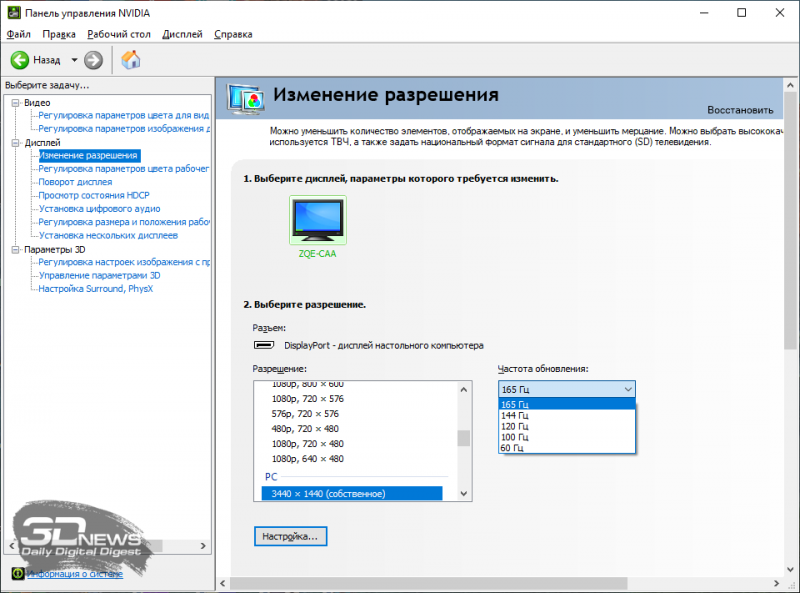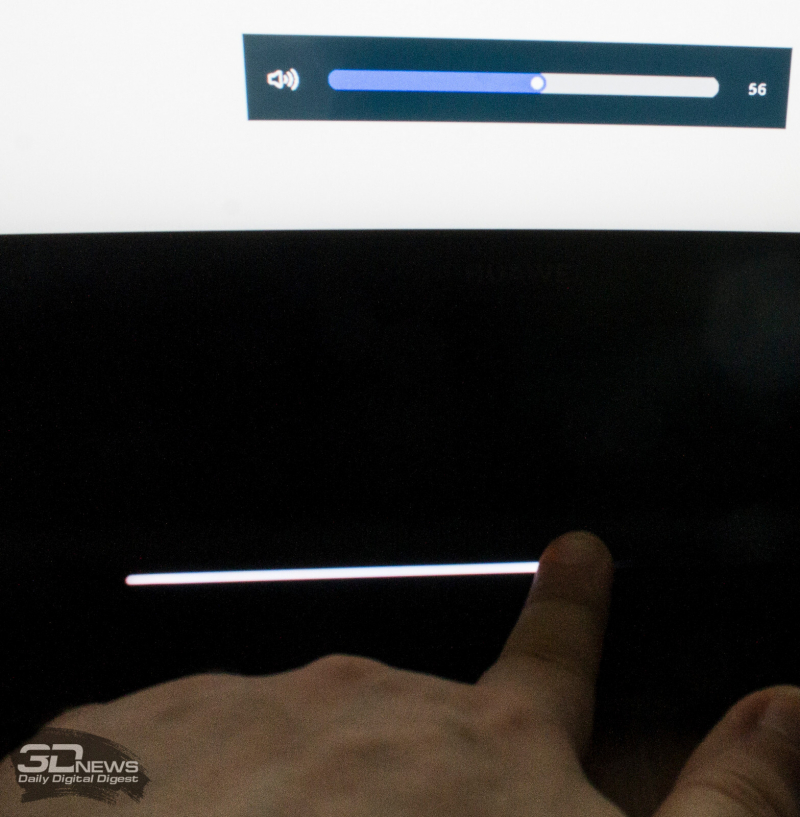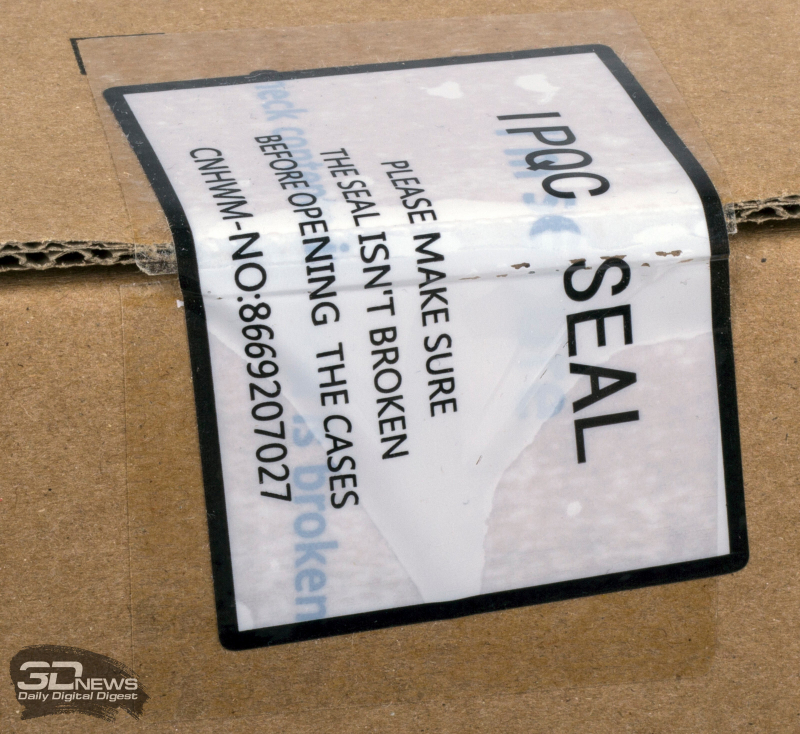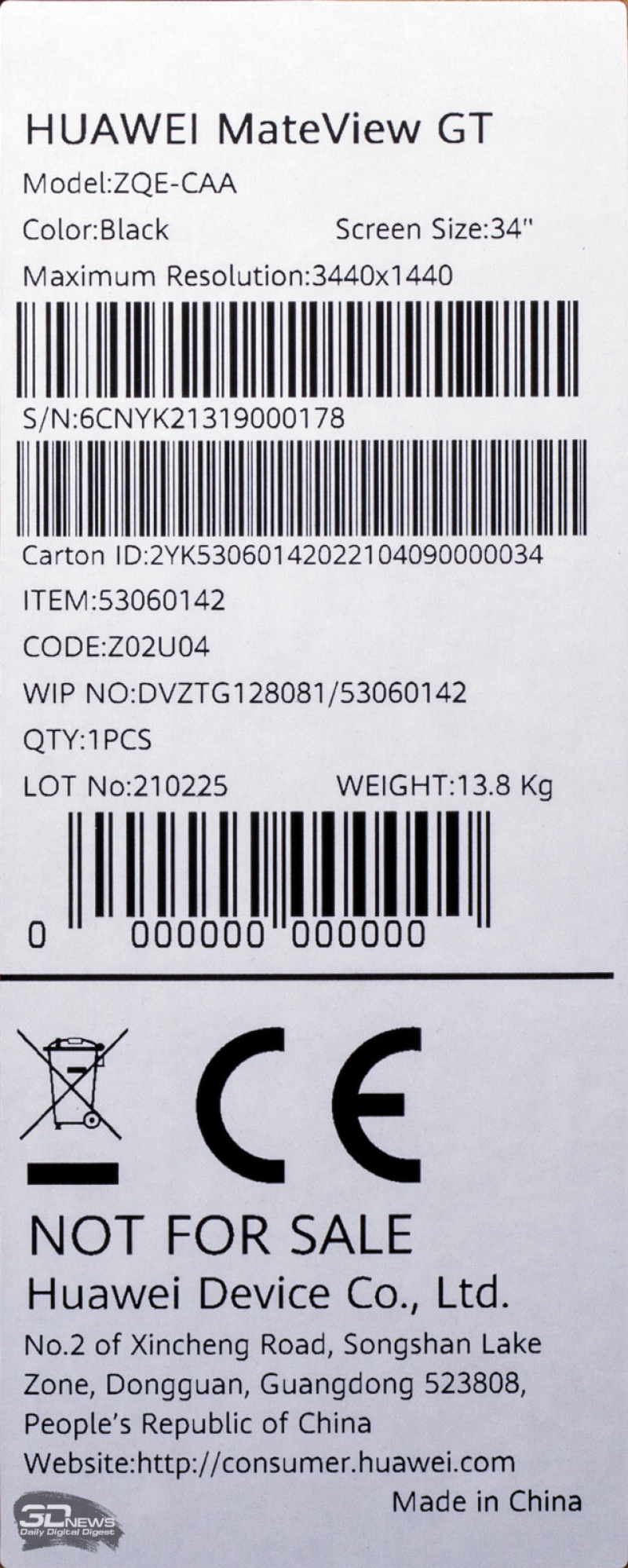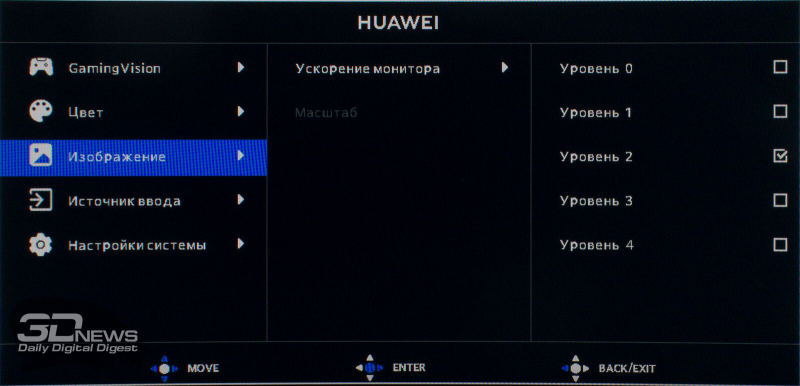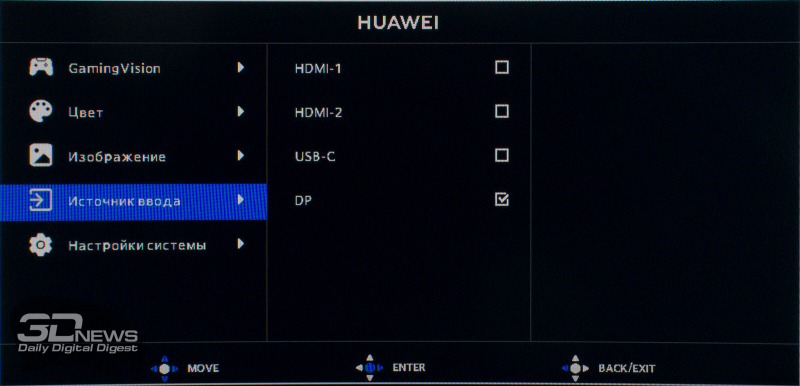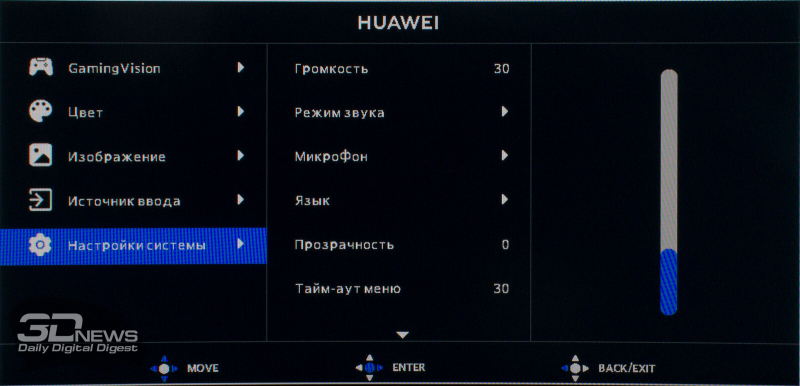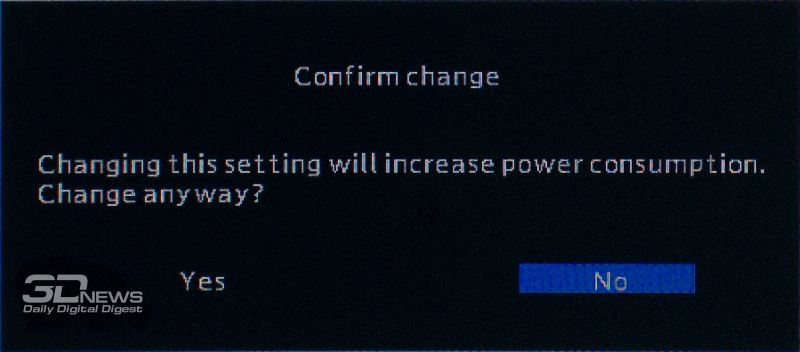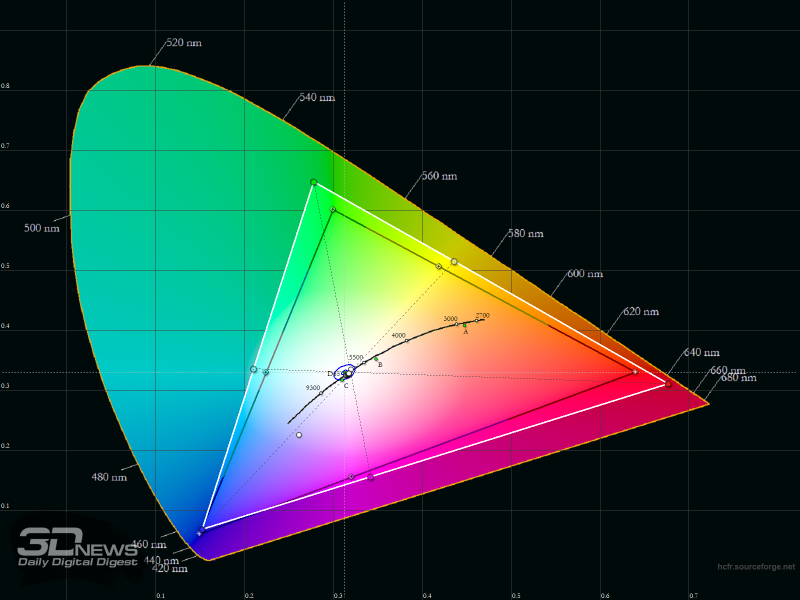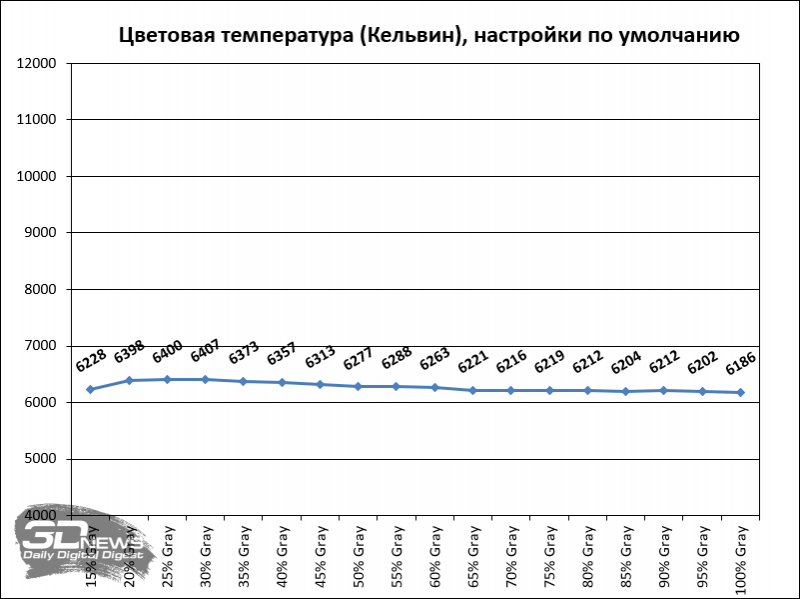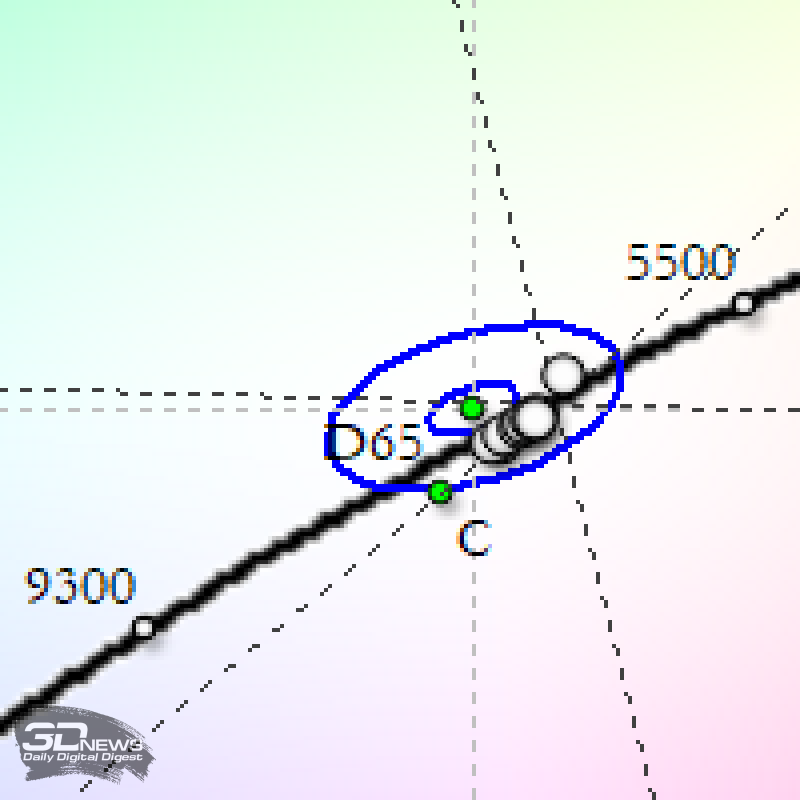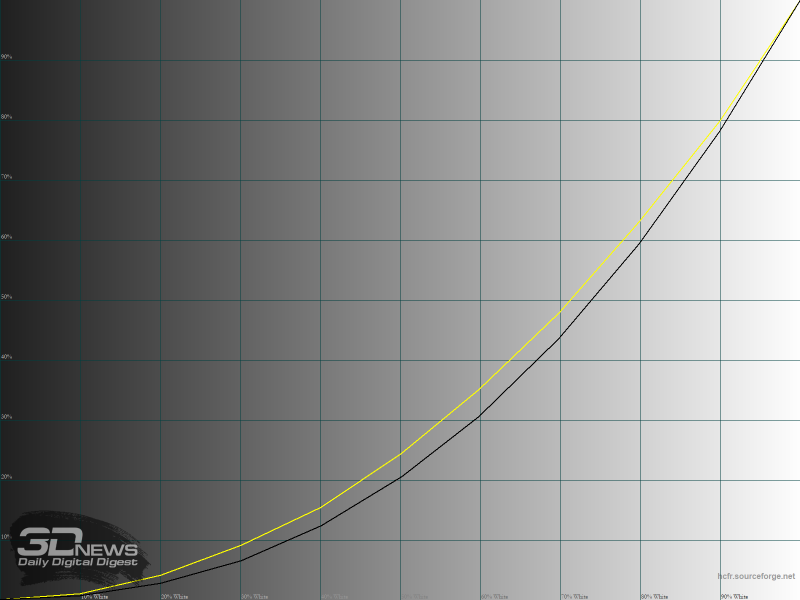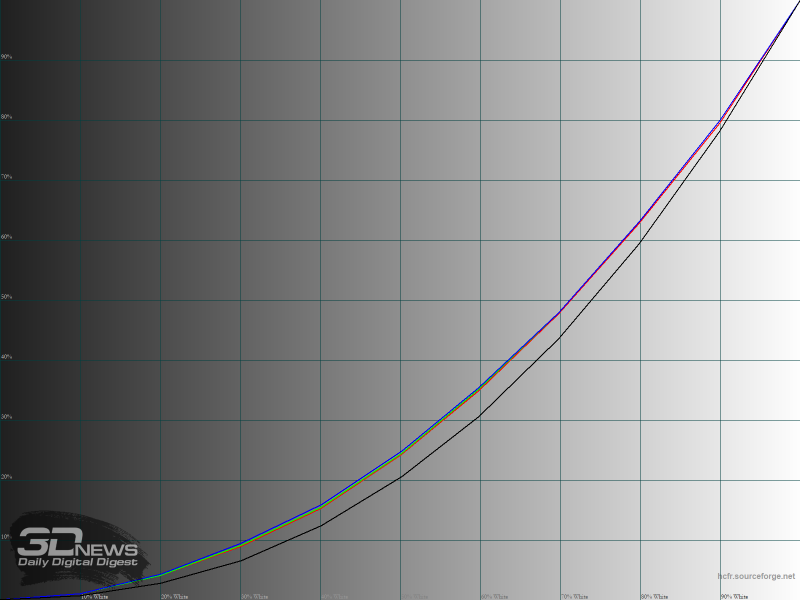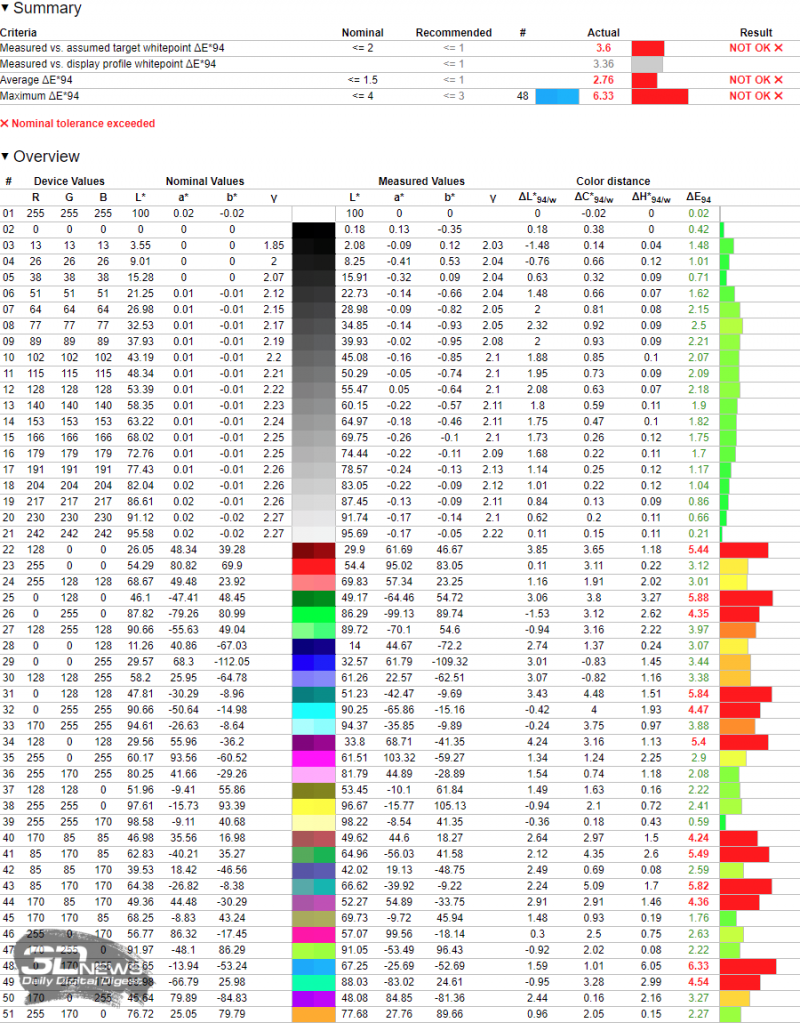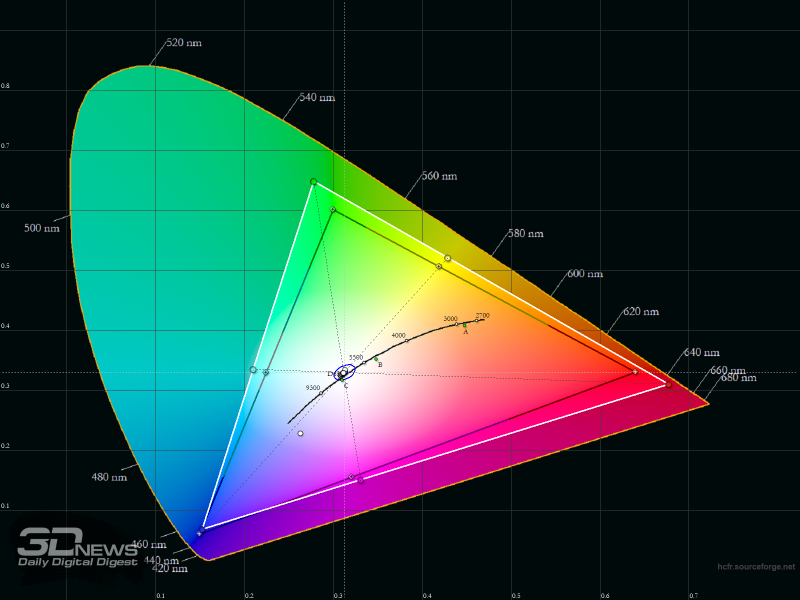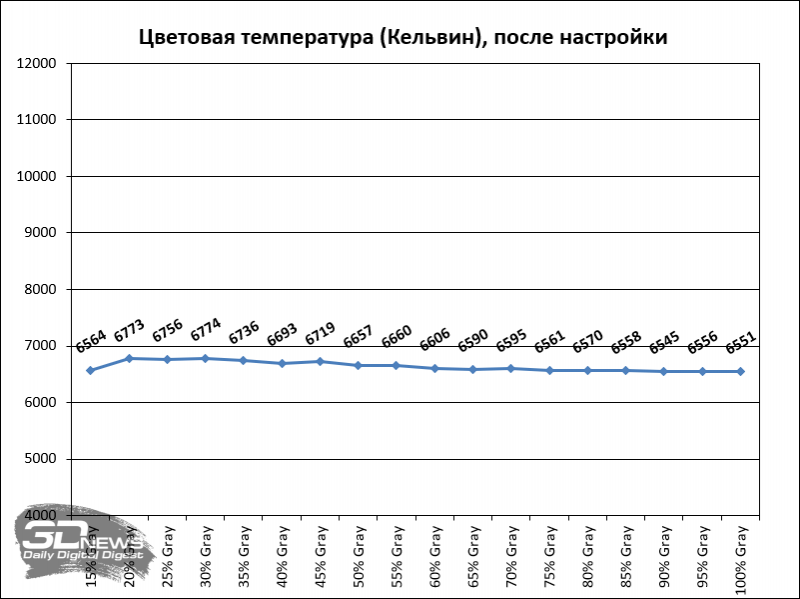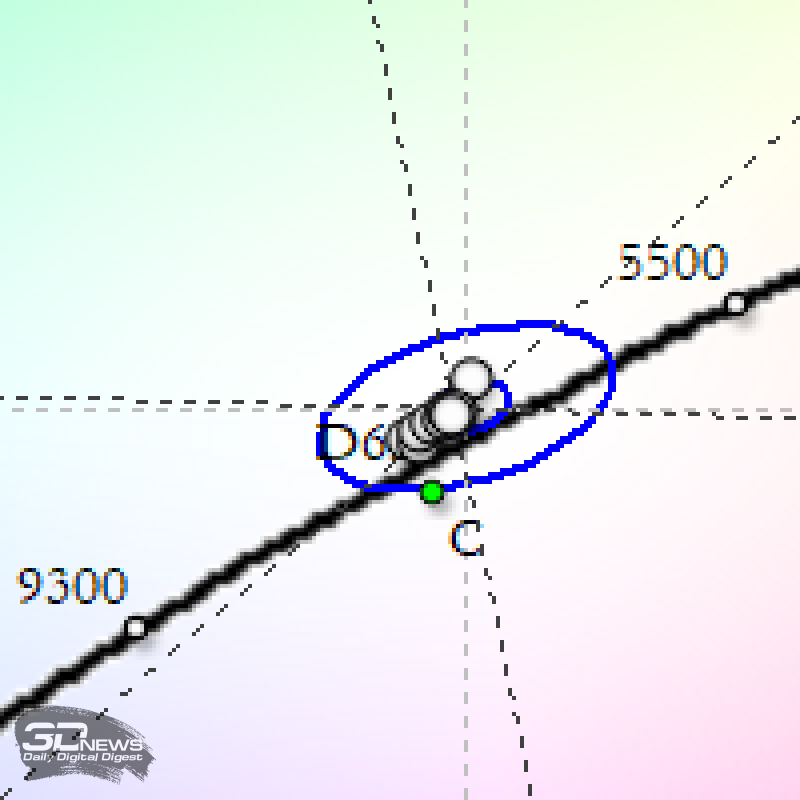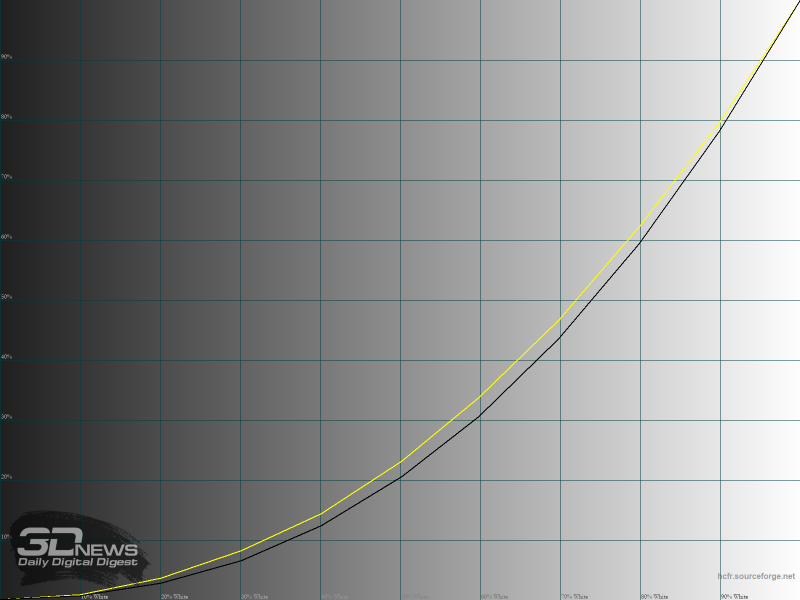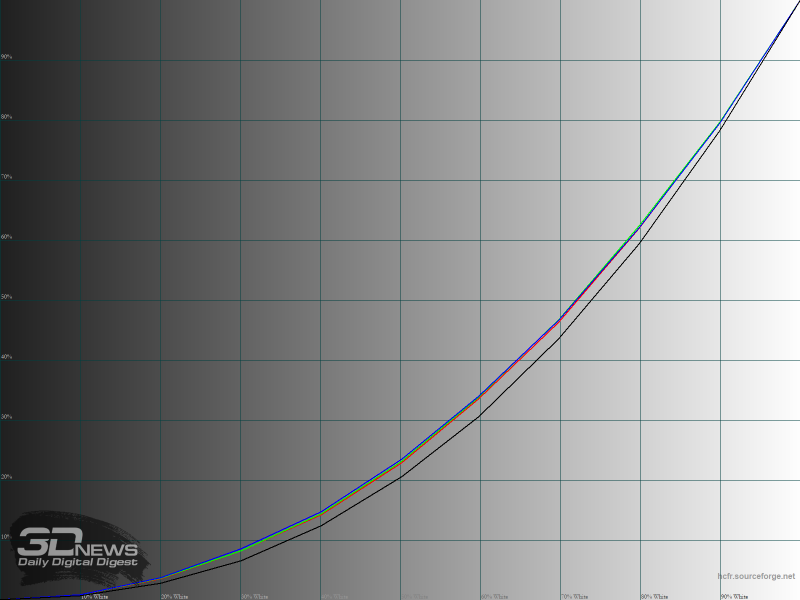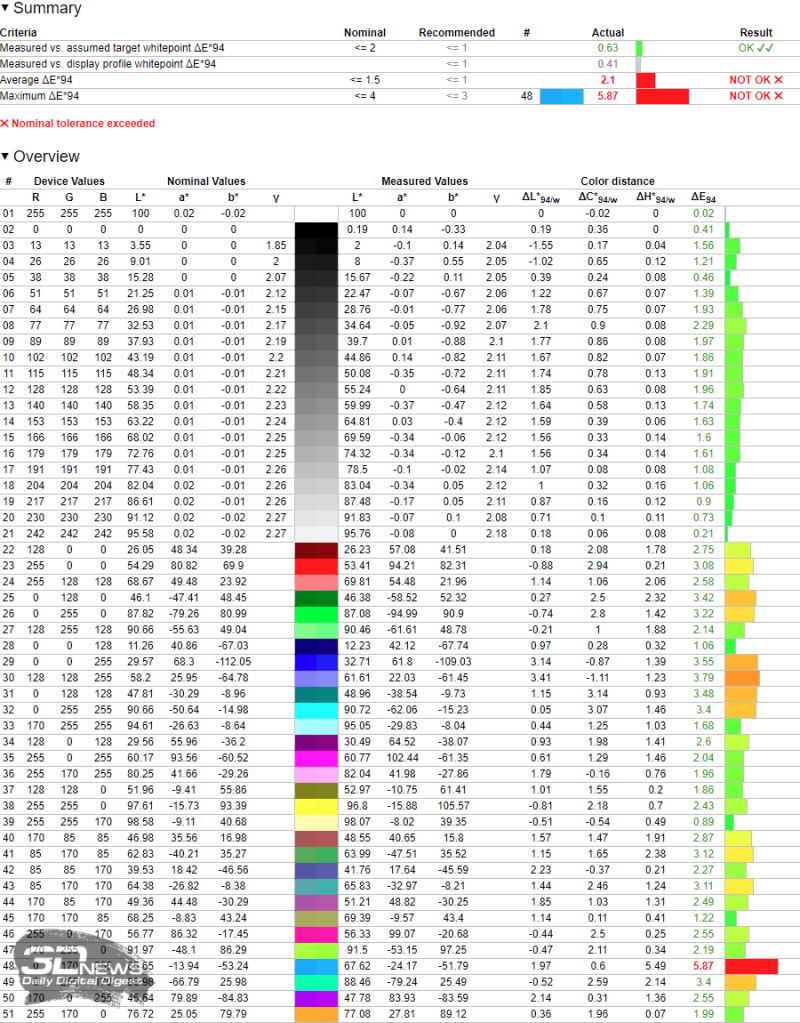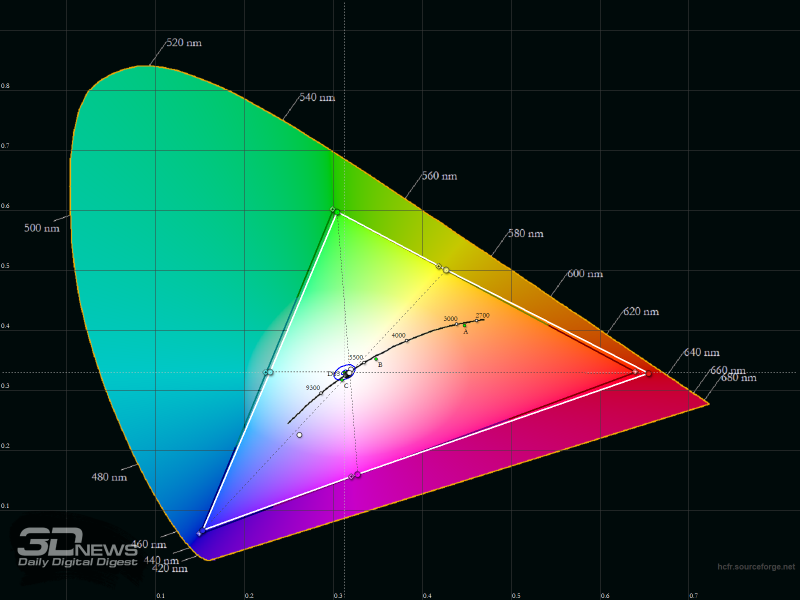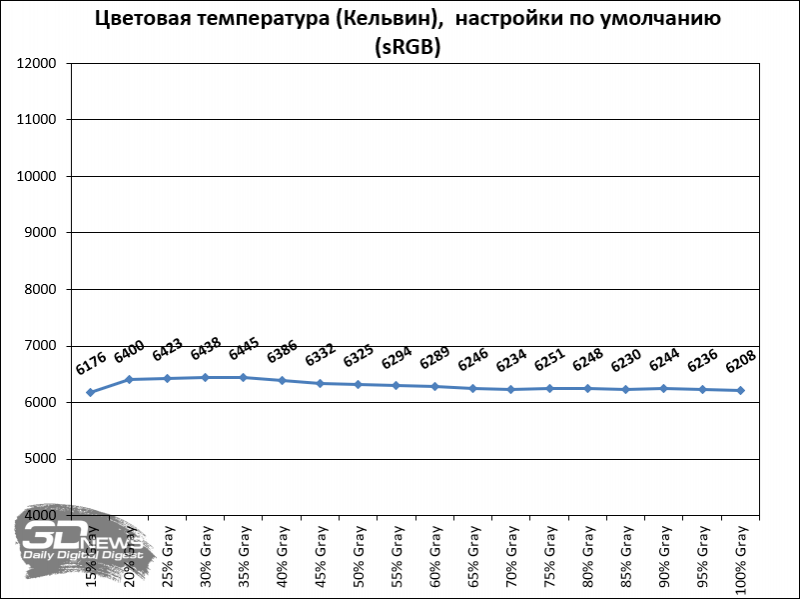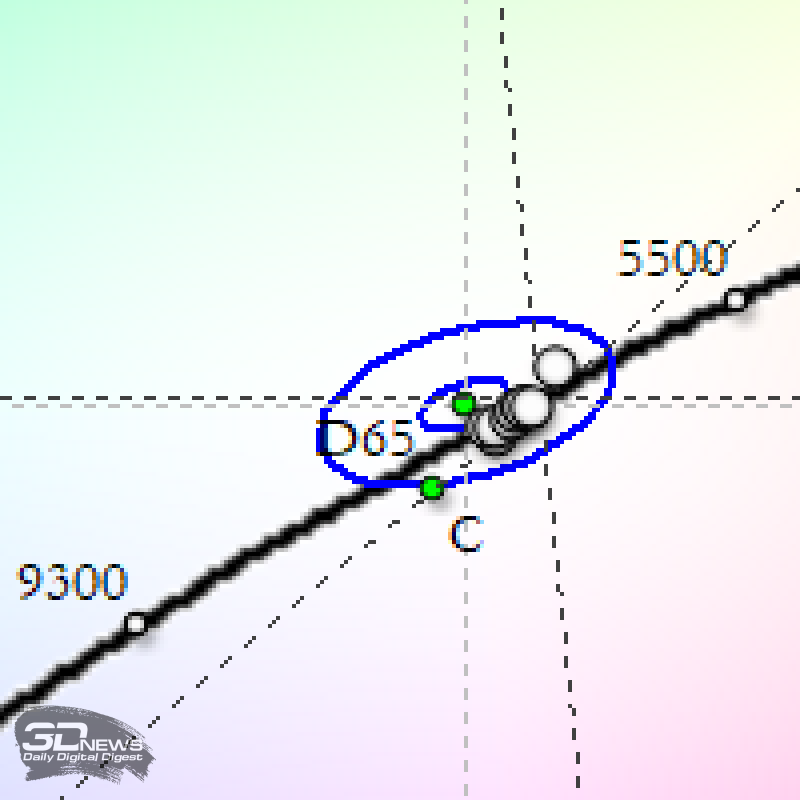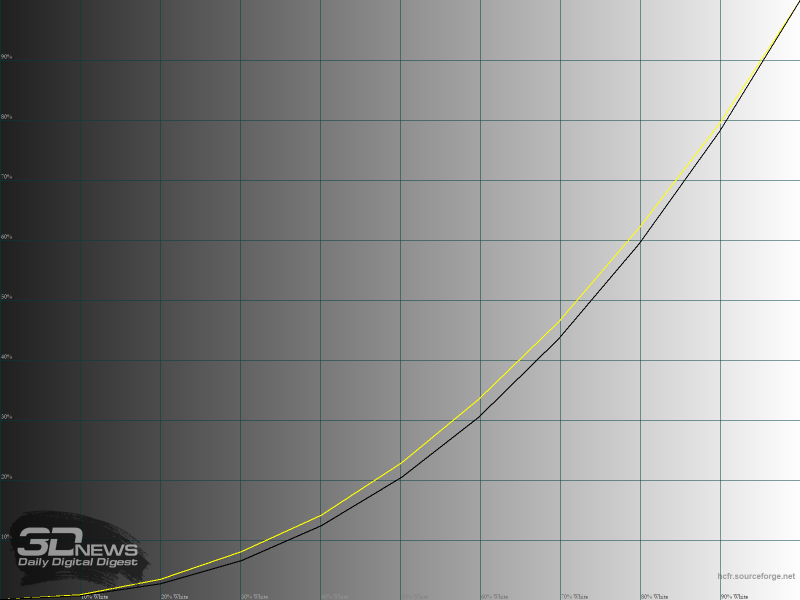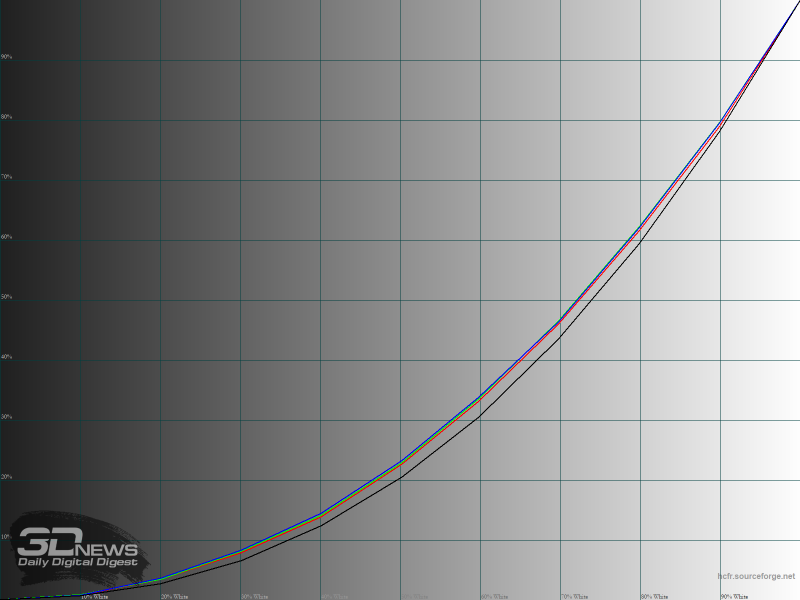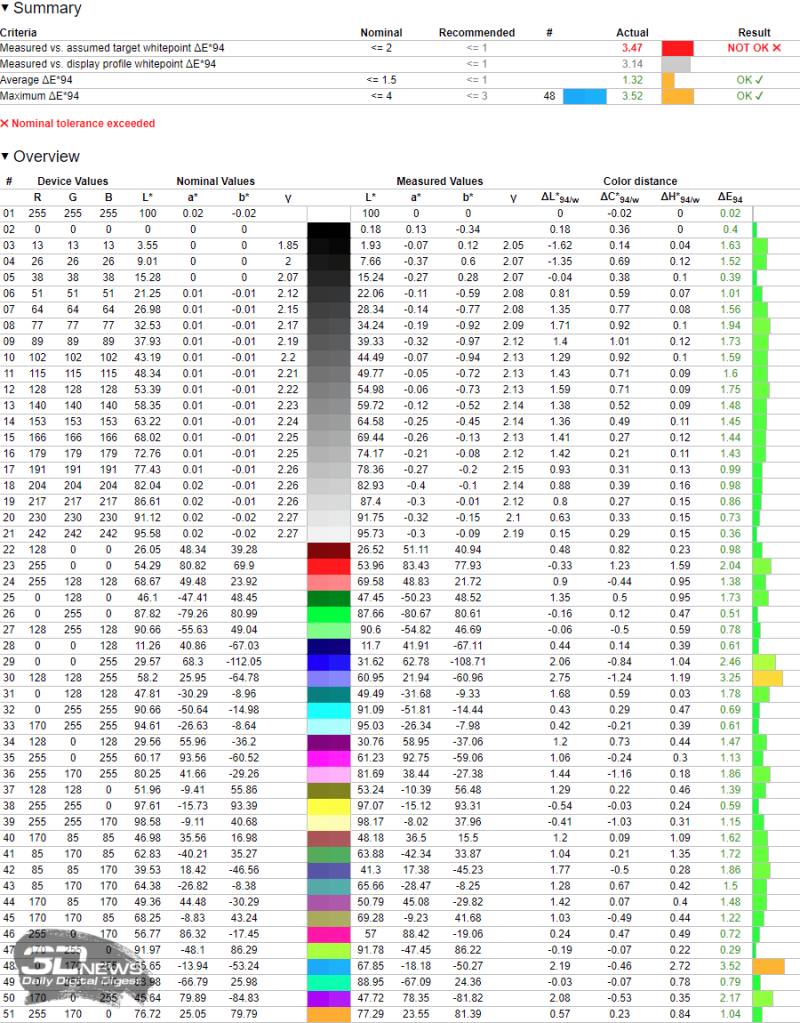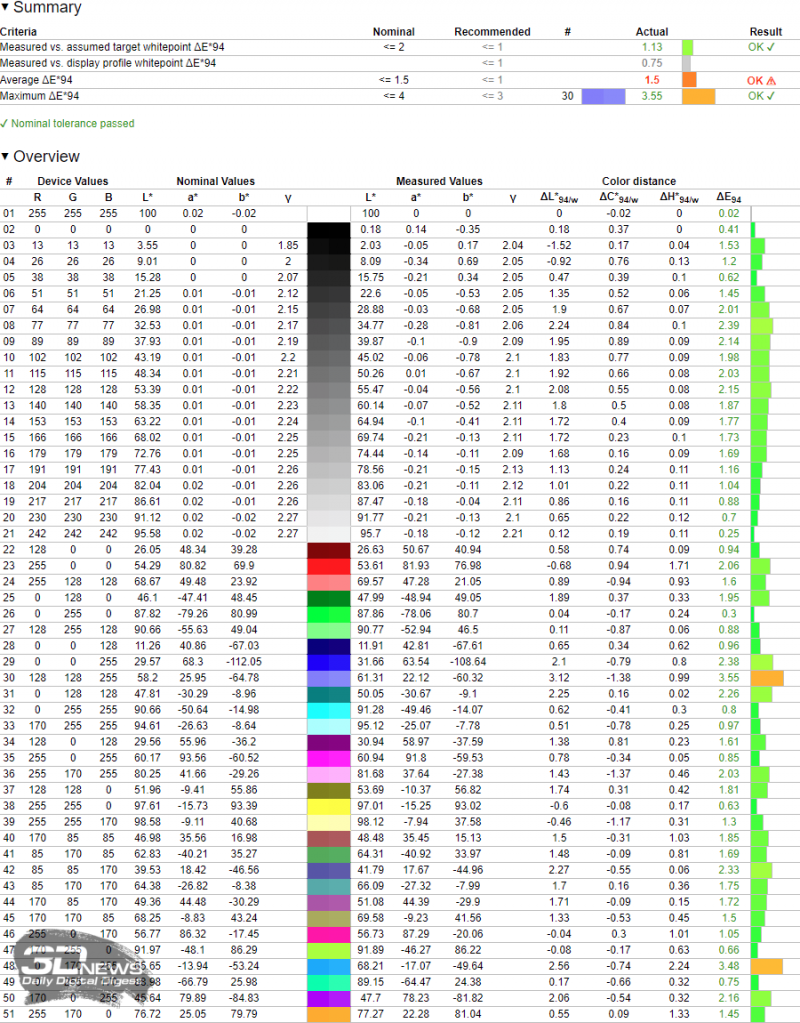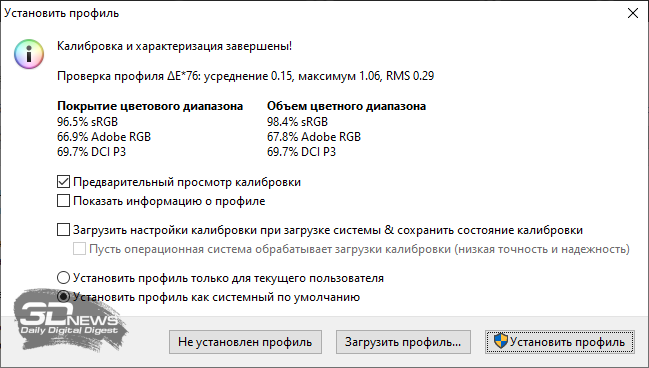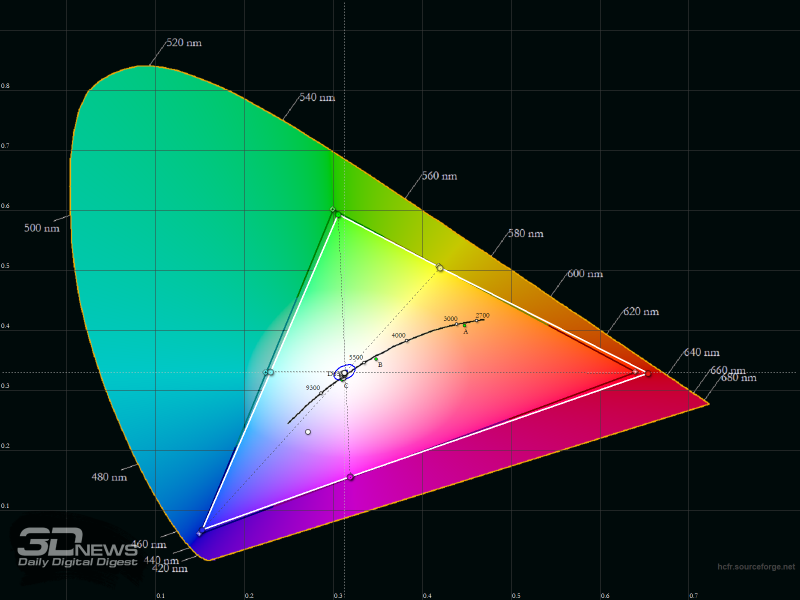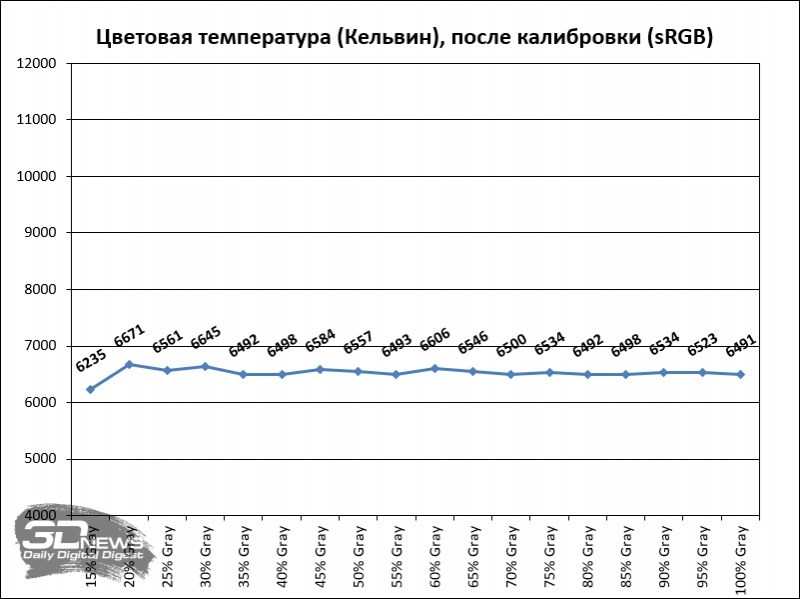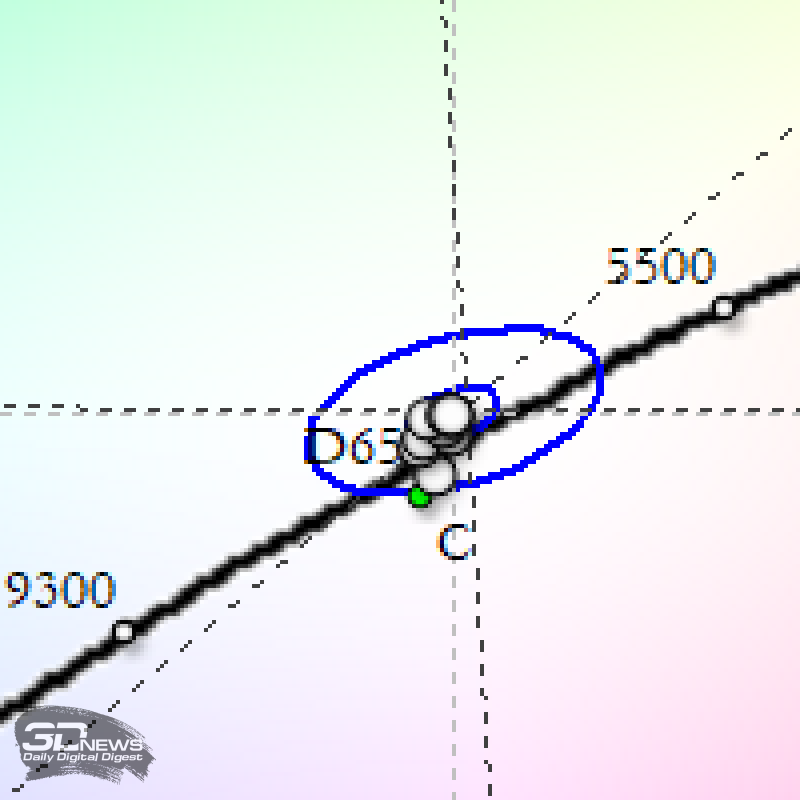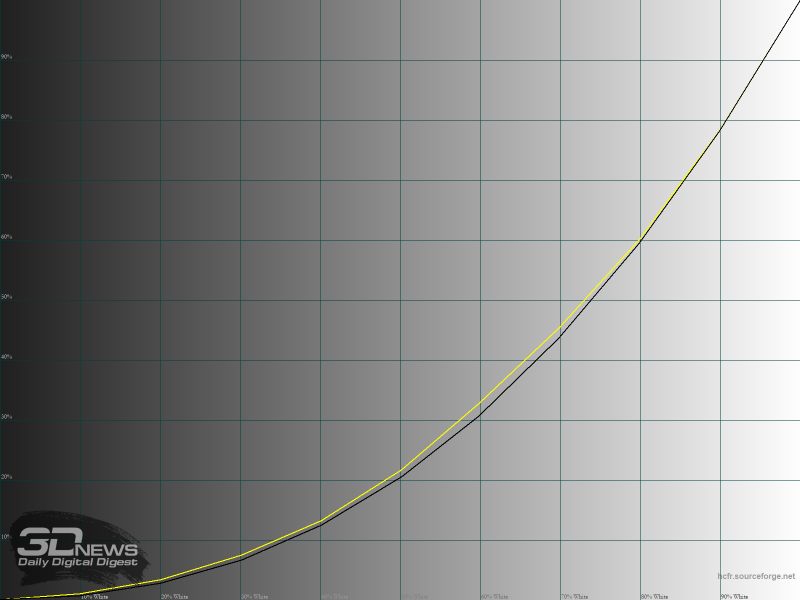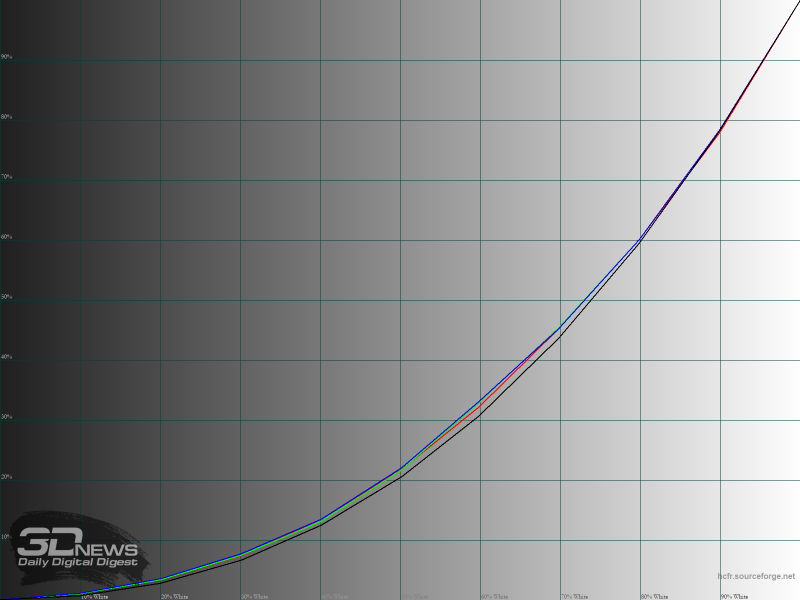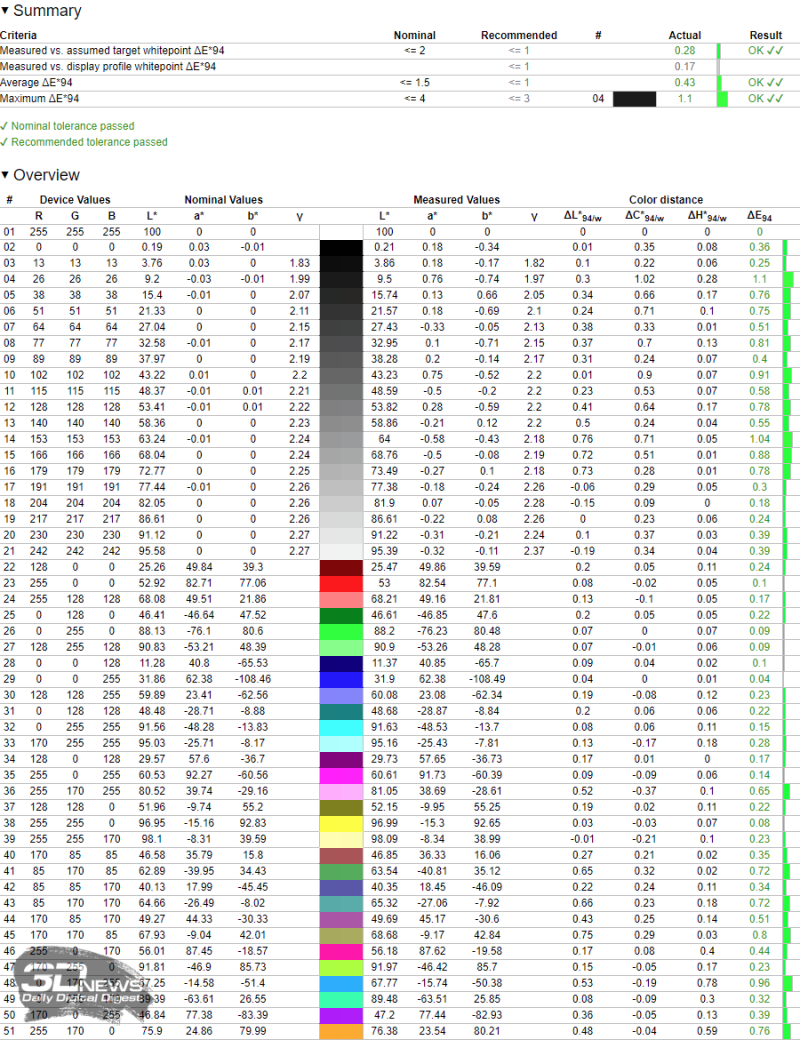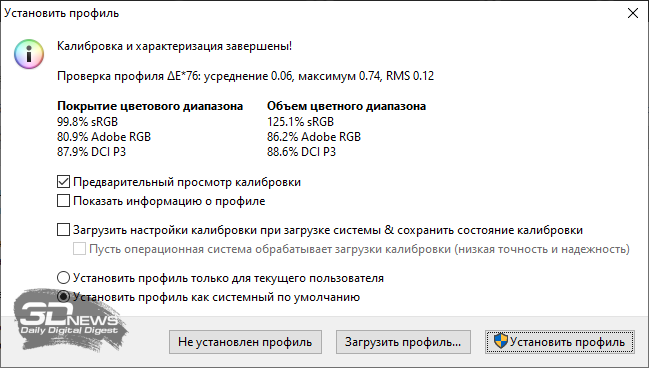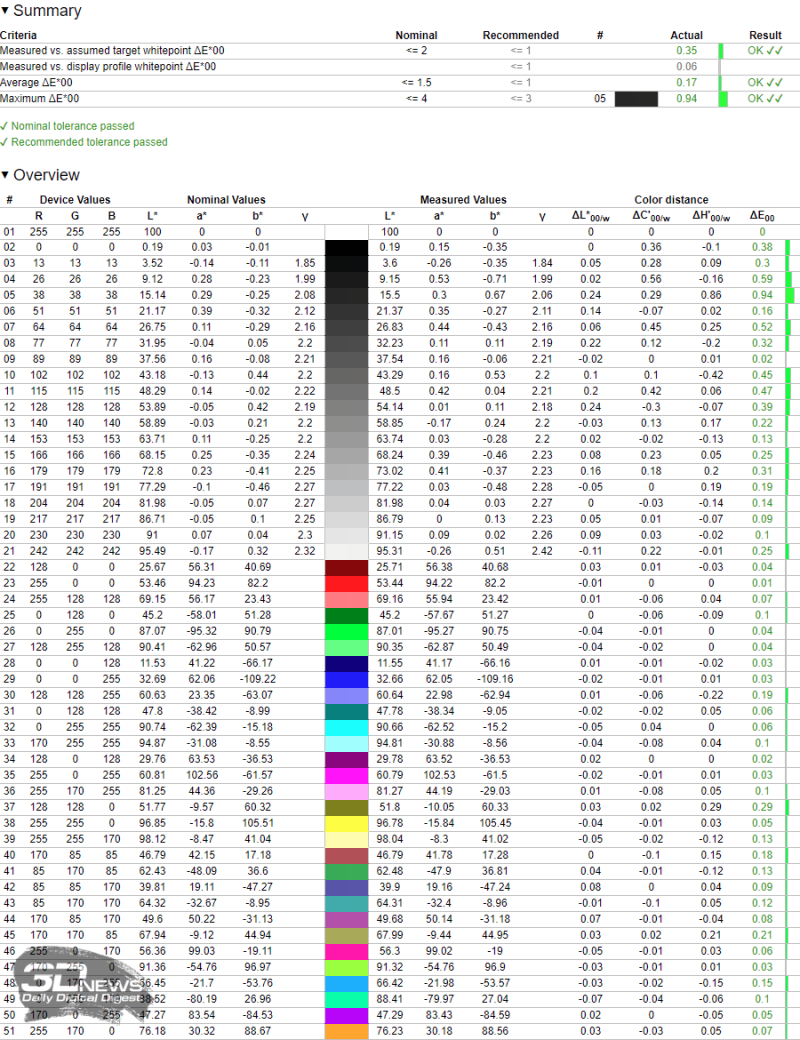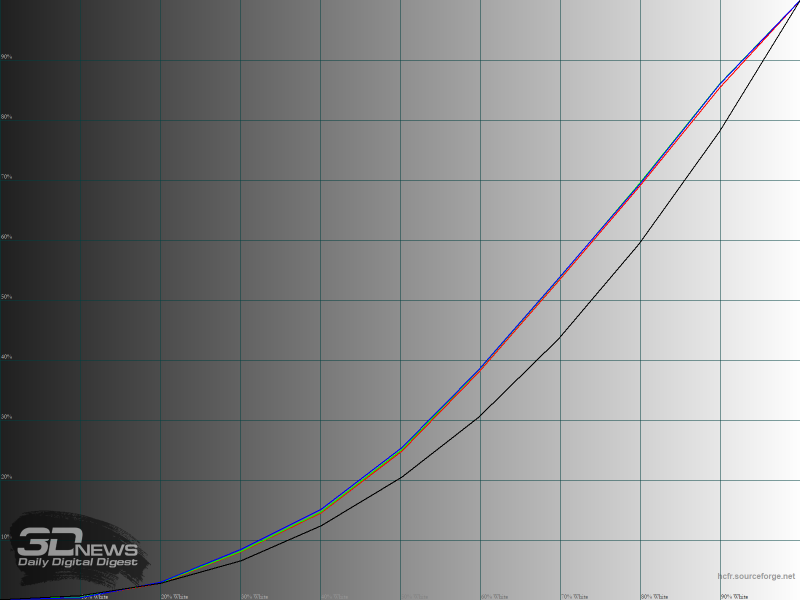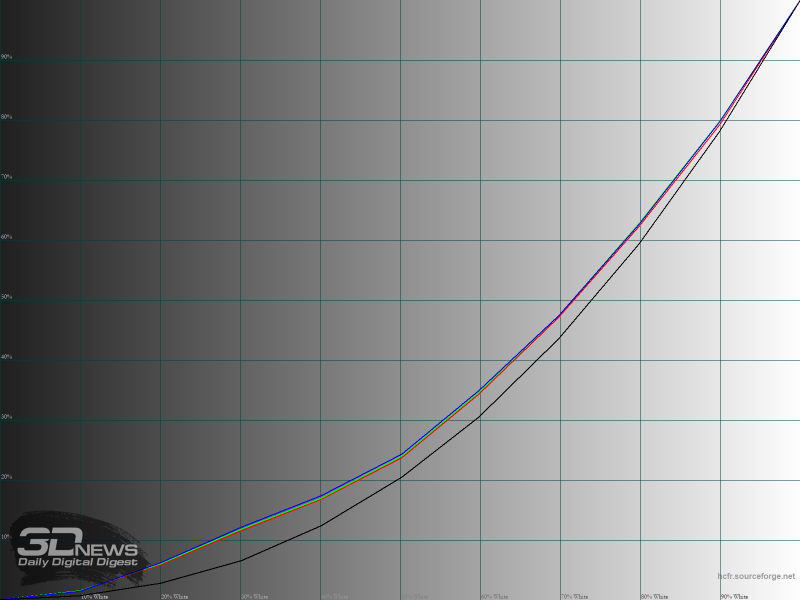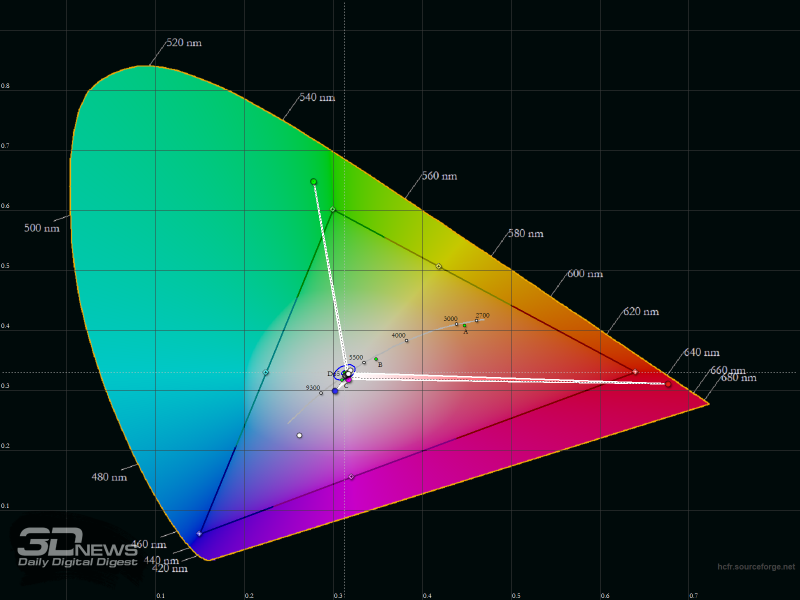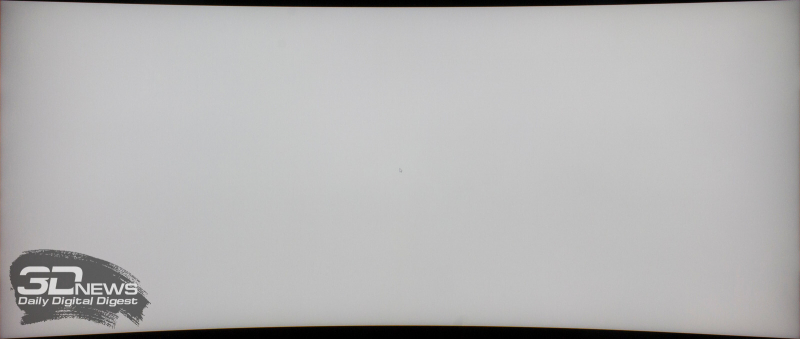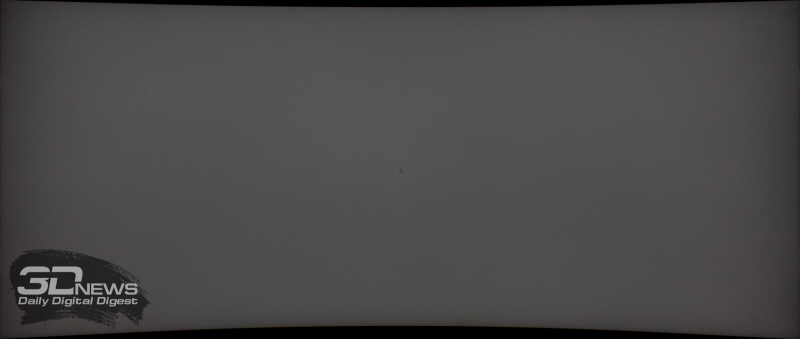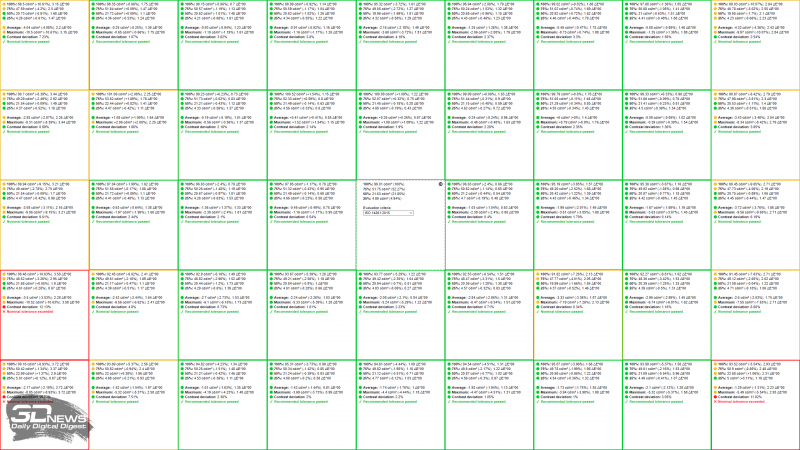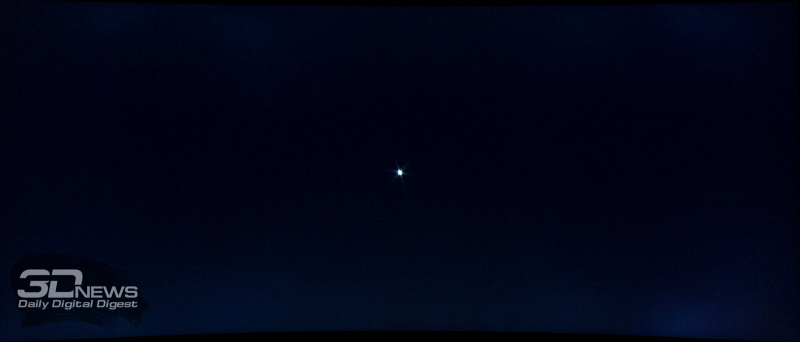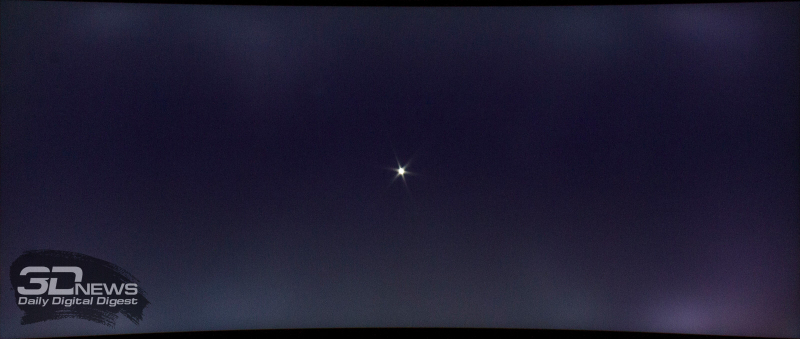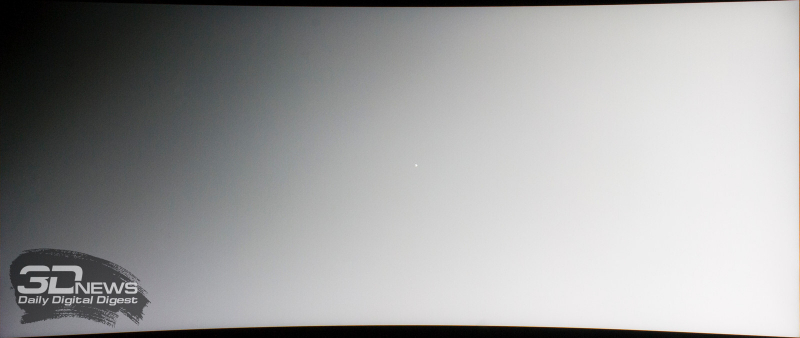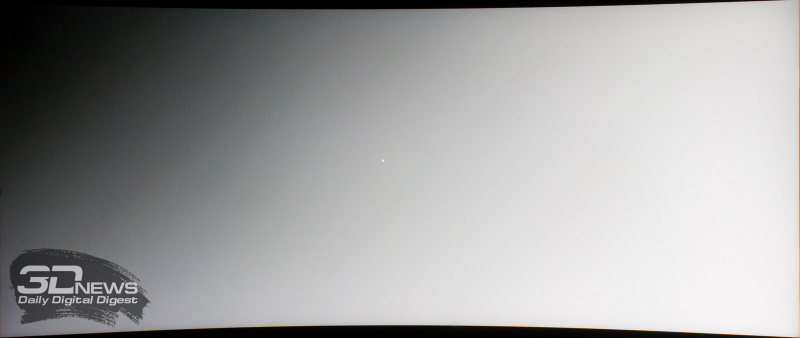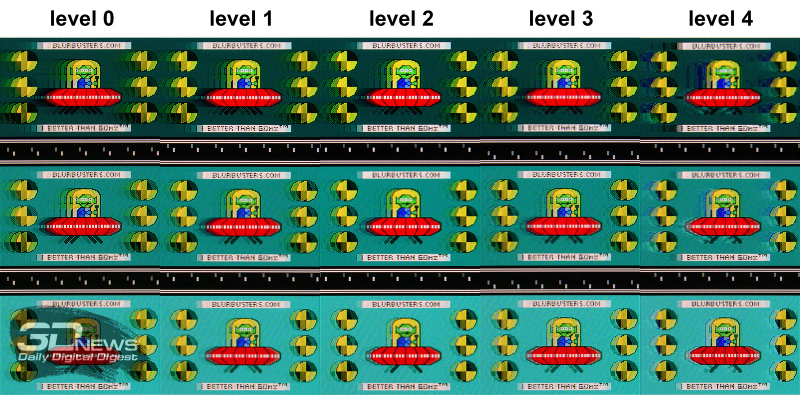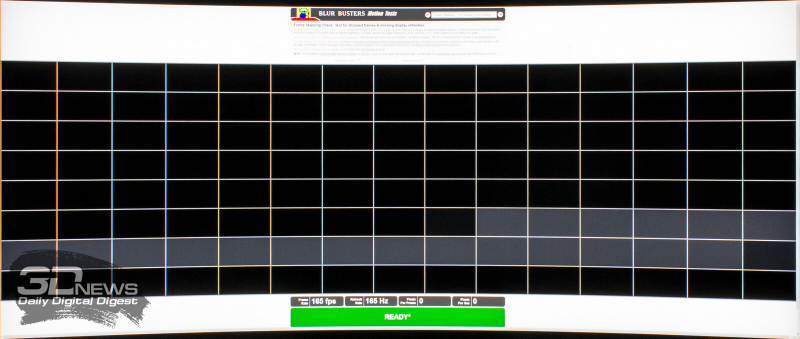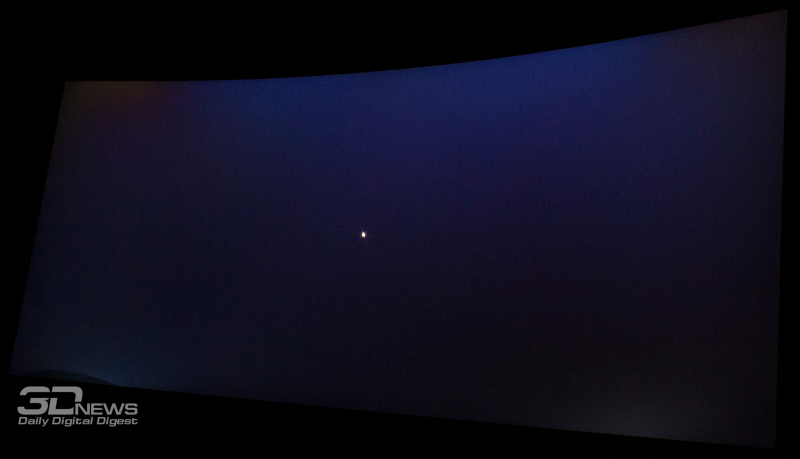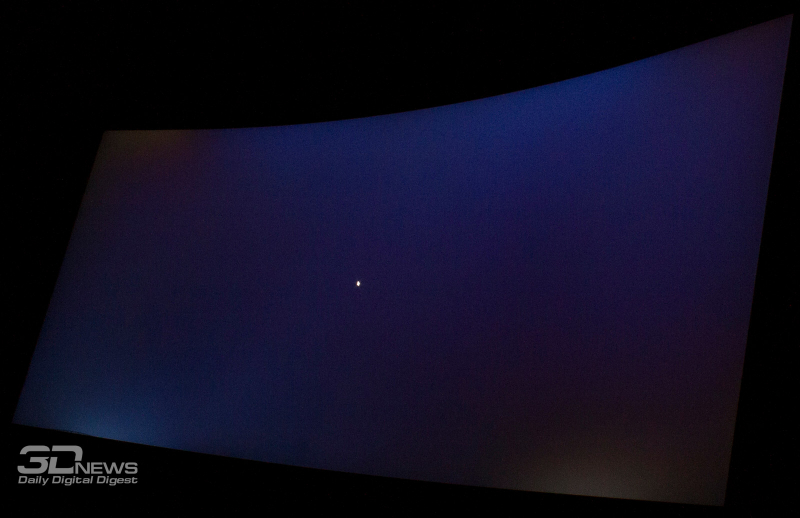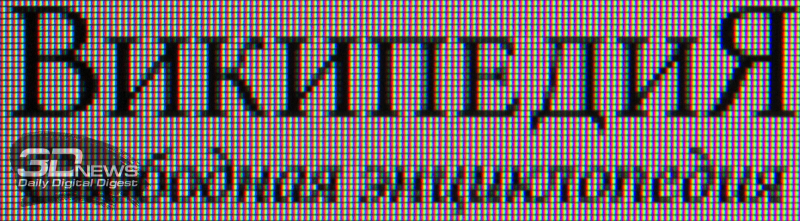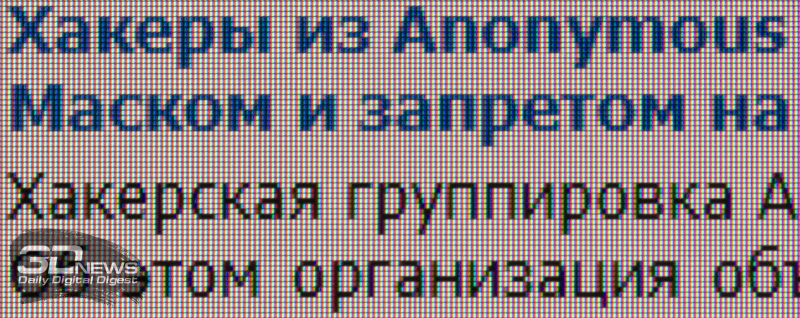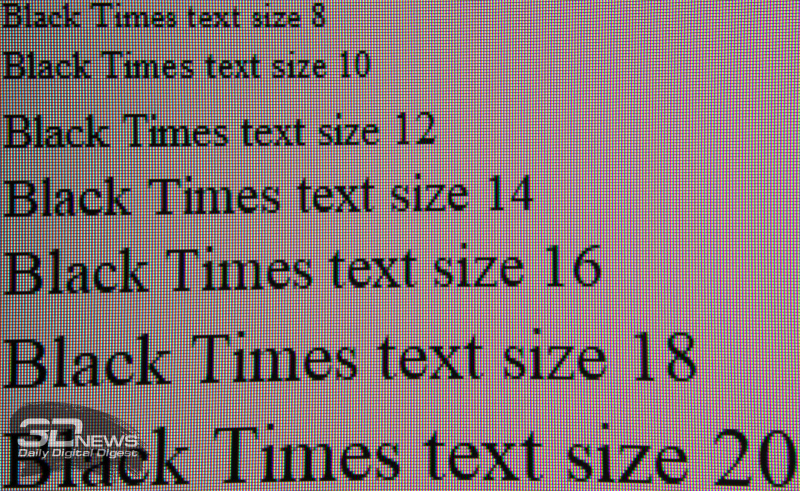Обзор 34-дюймового UWQHD-монитора Huawei MateView GT: бодрый старт
Технические характеристики. Упаковка, комплект поставки, внешний вид
Сразу отметим, что Huawei MateView GT играет в более высокой ценовой категории, чем появившийся чуть раньше монитор Xiaomi. Но у него для этого есть достаточные основания: более высокие почти по всем показателям заявленные параметры матрицы, встроенный саундбар с сенсорным управлением, низкий уровень цветовых отклонений в пространстве sRGB (DeltaE <2) и поддержка интерфейса USB Type-C.
С учетом таких бонусов заявленная (в Китае) цена, эквивалентная $560, выглядит не менее привлекательно, чем ценник Mi Surface Display 34 в своем классе — среди решений начального уровня: любые другие модели с подобным набором характеристик обойдутся значительно дороже. Однако мы, разумеется, не станем принимать на веру заявления производителя и в ходе тестирования проверим степень их соответствия реальности.
| Huawey MateView GT (ZQE-CAA) | |
| Экран | |
| Диагональ, дюйм | 34 |
| Соотношение сторон | 21:9 |
| Покрытие матрицы | Полуматовое |
| Стандартное разрешение, пикс. | 3440 × 1440 |
| PPI | 109 |
| Параметры изображения | |
| Тип матрицы | Borderless *VA, Curved 1500R |
| Тип подсветки | White-LED + KSF Phosphor Layer (121% sRGB, 90% DCI-P3) |
| Макс. яркость, кд/м2 | 350 |
| Контрастность статическая | 4000:1 |
| Количество отображаемых цветов | 1,07 млрд |
| Частота вертикальной развертки, Гц | 48-165 |
| Поддержка HDR | HDR10 |
| Время отклика GtG, мс | 4 |
| Максимальные углы обзора по горизонтали/вертикали, ° | 178/178 |
| Разъемы | |
| Видеовходы | 2 × HDMI 2.0; 1 × DisplayPort 1.4; 1 × USB Type-C (DP Alt mode, upstream, 10W) |
| Дополнительные порты | 1 × USB Type-C (только питание монитора); 1 × Audio-out (3,5 мм) |
| Встроенные колонки: число × мощность, Вт | 2 × 5 |
| Дополнительно | |
| Блок из двух микрофонов с шумоподавлением, сенсорная полоска управления громкостью с RGB-подсветкой | |
| Физические параметры | |
| Регулировка положения экрана | Угол наклона (от -5 до 20°), высота экрана (110 мм) |
| VESA-крепление: размеры (мм) | Есть (100 × 100) |
| Крепление для замка Kensington | Нет |
| Блок питания | Внешний |
| Потребляемая мощность максимальная/в режиме ожидания (Вт) | 135 (мощность БП) / 0,5 |
| Габаритные размеры (с подставкой), мм | 808,6 × 442~552 × 220 |
| Масса нетто (с подставкой), кг | 9,55 |
| Ориентировочная цена | $560 |
Основные параметры вполне типичны для большинства современных 34-дюймовых изогнутых моделей: матрица VA с радиусом кривизны 1500 мм, разрешение 3440 × 1440 точек. Яркость в 350 кд/м2 также является достаточно обычным показателем для мониторов такого класса, а вот заявленный уровень контрастности 4000:1 ощутимо превосходит типичный уровень — 3000:1. Частота обновления 165 Гц также выше того, что мы привыкли видеть у подобных моделей: большинство соперников даже высокого класса ограничиваются уровнем 144 Гц, а бюджетные модели, как правило, предлагают лишь 100-120 Гц.
Из известных нам VA-панелей такой диагонали, разрешения и курватуры с частотой обновления 165 Гц мы можем вспомнить только AUO M340QVR01.0 и CSOT SG3402H01, но без официальных данных (или хотя бы доступа к сервисному меню, которого мы не нашли) нельзя уверенно утверждать, что используется какой-то из этих вариантов.
Для матрицы заявлено отображение 1,07 млрд оттенков (10 бит на канал), но, к сожалению, нет уточнения о том, является ли матрица исходно 10-битной или используется схема 8-bit + FRC.
Монитор Huawei MateView GT позиционируется в первую очередь как геймерское решение, тем удивительнее отсутствие поддержки технологий адаптивной кадровой синхронизации (в спецификациях производителя, включая инструкцию, равно как и в меню монитора, они не упоминаются, в панели драйверов NVIDIA пункта, посвященного настройкам G-Sync, тоже нет). Отсутствуют также и режимы работы со вставкой «черного кадра», поэтому рассчитывающим на эти возможности геймерам монитор заведомо не подойдет.
Оригинальной особенностью модели является весьма продвинутая аудиосистема с двумя 5-ваттными динамиками, размещенными в основании подставки, между которыми расположена сенсорная полоска для управления громкостью. Прикосновение к этой полосе в любом месте сразу устанавливает соответствующий уровень громкости, двойное касание выключает или включает звук, также можно плавно изменять громкость движением пальца по сенсорной полоске.
Кроме того, предусмотрено восемь эффектов подсветки сенсорной полосы — как монохромной, так и RGB. Если подсветка выключена, то при изменении громкости на несколько секунд включается белая подсветка того участка светодиодной полосы, который соответствует выставленному в текущий момент уровню громкости.
Конечно, до уровня по-настоящему качественной настольной акустики встроенный в подставку саундбар не дотягивает (в первую очередь не хватает нижних частот), но он вполне способен полноценно заменить недорогие компактные динамики — запас громкости и четкость звучания будут ничуть не хуже. По сравнению же с типичными встроенными в монитор акустическими системами разница в лучшую сторону просто разительная, причем не столько из-за мощности (динамики по 5 Вт мы видели и в других мониторах), сколько из-за ориентации излучателей: направленные на пользователя динамики MateView GT звучат гораздо естественнее, чем смотрящие вниз колонки на нижней грани (а то и на задней стенке) монитора.
Дополнением к саундбару служит размещенный на верхней грани корпуса блок из пары микрофонов с функцией шумоподавления, который способен обеспечить вполне качественную голосовую связь. Однако для их использования придется задействовать порт USB Type-C, отказавшись от его применения для зарядки гаджетов или подключения монитора.
Спецификации Huawei MateView GT предусматривают два варианта исполнения монитора: ZQE-CAA (именно он достался нам для тестирования) и ZQE-CBA (отличающийся рядом упрощений — у него нет встроенных микрофонов, подсветки сенсорной полосы, интерфейса Type-C и 3,5-мм аудиовыхода).
⇡#Упаковка, комплект поставки, внешний вид
Монитор поставляется в крупной коробке из неокрашенного картона, оформленной предельно лаконично: на обеих сторонах только логотип производителя и имя модели.
Зато в наличии имеется пластиковая ручка, делающая транспортировку коробки таких размеров гораздо удобнее, чем вырезы на боковинах.
Упаковка снабжена пломбами, призванными гарантировать целостность содержимого.
Имеющаяся сбоку наклейка не слишком информативна: технические подробности минимальны (только диагональ и разрешение экрана), но можно узнать серийный номер и полный вес монитора с упаковкой и аксессуарами.
Все содержимое комплекта поставки помещено в небольшую картонную коробку со столь же аскетическим оформлением, как и у упаковки монитора: на крышке нанесены только три небольшие пиктограммы, обозначающие блок питания, кабели и печатные материалы. Внутри же все аккуратно «разложено по полочкам» в максимально удобном виде.
Комплект поставки включает:
- внешний блок питания;
- кабель USB 3.0 Type-C → Type-A;
- кабель USB 3.0 Type-C → Type-C;
- кабель DP → DP;
- кабель HDMI;
- документацию на китайском языке (краткое руководство и гарантийный талон).
Блок питания подключается к монитору с помощью неотключаемого кабеля USB Type-C. Выходная мощность БП составляет 135 Вт, что дает неплохой «запас прочности»: разъем USB Type-C на мониторе может отдать только 10 Вт для питания внешних устройств, а собственное максимальное потребление мониторов такого класса обычно ощутимо ниже 100 Вт.
Монитор поставляется разделенным всего на две части: уже собранная подставка и собственно экран соединяются между собой с помощью «быстрого» крепления. В основании монитора размещены динамики, разделенные сенсорной полоской регулировки громкости.
Если внимательно присмотреться к круглой панели крепления центральной колонны к монитору, на ней можно найти контактную площадку, которая обеспечивает функционирование размещенных в основании подставки компонентов.
Экран имеет выраженный изгиб и минимальные рамки с трех сторон.
Единственным органом управления является мини-джойстик, размещенный по центру с нижней стороны монитора. В режиме ожидания вокруг джойстика горит «дышащая» подсветка белого цвета, при активной работе она отключается.
Вдоль верхней грани монитора с задней стороны экрана идет ряд вентиляционных отверстий. По центру в верхней части задней панели крупным шрифтом нанесено название производителя.
Внутри крепежной площадки можно рассмотреть ответную группу контактов, совмещающуюся с той, что мы видели на центральной колонне.
Панель разъемов прикрыта пластиковой крышкой, которая очень легко снимается и ставится обратно (возникает ощущение, что она сама прыгает в руку или возвращается на заднюю стенку монитора просто по желанию пользователя), однако никаких иных средств для придания эстетичного вида идущему к монитору пучку кабелей конструкцией не предусмотрено.
На панели разъемов размещены вход питания Type-C, два порта HDMI 2.0, разъем DP 1.4, многофункциональное гнездо USB Type-C и 3,5-мм выход на наушники.
Размещенная под разъемами наклейка с информацией более чем лаконична: из ее содержания можно узнать лишь максимальное энергопотребление, серийный номер и индекс модели, которые дополняют только логотипы сертификации соответствия различным стандартам, из которых наиболее интересен для нас TÜV Rheinland (гарантирует снижение уровня синего цвета и подсветку без мерцания).
Подставка обеспечивает возможность регулировки по высоте в пределах 110 мм и по углу наклона от -5 до 20°. В отличие от большинства подобных решений, поворот экрана в стороны не предусмотрен (предполагаем, что из соображений надежности скрытой в подставке проводки, идущей к саундбару).
Покрытие экрана скорее можно назвать полуглянцевым, чем полуматовым (что характерно для большинства мониторов последних лет), но в условиях отсутствия прямого яркого света задачу борьбы с бликами оно вполне выполняет.
Монитор не поражает воображения дорогими материалами отделки или дизайнерскими изысками (если не считать крайне непривычную функциональность подставки, обусловившую ее форму), но его внешность нельзя назвать ни вызывающе легкомысленной, ни откровенно скучной. Он будет выглядеть вполне уместно как на столе геймера (особенно с активированной подсветкой сенсорной полосы), так и в строгом интерьере рабочего кабинета.
К уровню изготовления и сборки ни малейших претензий не возникает — качественный прочный пластик, добротная окраска, минимальные зазоры и похвальная тишина при попытках скручивания экрана.
Управление всеми функциями монитора осуществляется при помощи мини-джойстика, реагирующего и на нажатие. Длительное нажатие позволяет включить или выключить питание, длительное удержание в левом или правом положении — заблокировать или разблокировать управление. Покачивание вверх, вниз и в стороны позволяет сразу войти в определенный раздел основного меню (при желании выбор разделов можно переназначить), а короткое нажатие открывает корневой раздел меню.
Меню имеет локализацию на большое количество языков, включая и русский, причем претензии к качеству перевода незначительны (не переведены базовые подсказки внизу окна меню и не слишком удачно подобран шрифт — некоторые символы отличаются по толщине и высоте).
Всего в меню имеется пять основных разделов, первый из которых — Gaming Vision — позволяет выбрать игровые настройки экрана (два уровня оптимизации черного, вывод на экран текущей частоты обновления сверху справа или слева, пять вариантов прицела по центру в красном или зеленом цвете на выбор), режим изображения и эффекты подсветки сенсорной полосы саундбара.
При выборе режима изображения поначалу может возникнуть легкий культурный шок, потому что видны только два пункта: установленный по умолчанию DCI-P3 и режим пользовательской настройки. Но если разглядеть стрелочку-подсказку и сместиться вверх, то откроется первая страница подраздела с шестью другими режимами, включая эмуляцию пространства sRGB.
Второй раздел посвящен настройкам цвета. Здесь можно установить уровень яркости и контрастности, выбрать цветовую температуру («Стандарт», «Холодно», «Тепло» и пользовательская настройка) и активировать режим защиты зрения (единственный режим фильтра синего цвета).
Третий раздел назван «Изображение», но содержит всего два пункта, которые напрямую к изображению как раз не относятся: разгон матрицы (пять уровней, от 0 до 4) и способ масштабирования изображения (при работе в «родном» разрешении неактивен).
Очередной раздел позволяет выбрать активный источник сигнала.
Последний раздел, «Настройки системы», является самым обширным, занимая почти два экрана. На первом из них сгруппированы настройки звука (громкость, режим звучания — «Стандарт», «Музыка», «Кино», «Игра» или «Вызов», отключение микрофона) и меню (язык, прозрачность, время отображения на экране).
На втором экране раздела можно переназначить функции горячих клавиш, заблокировать управление, вывести на экран данные о режиме работы и сбросить настройки монитора к заводским.
В целом организация меню вполне логична, заблудиться при поиске нужной настройки непросто (хотя их ассортимент мог бы быть и побольше), отклик на нажатие мгновенный, а ускорение пролистывания при значительном изменении параметров подобрано вполне удачно.
Наиболее же раздражающий фактор при работе с меню — выскакивающее по центру экрана окошко (к слову, не переведенное) с предупреждением о росте энергопотребления и требованием подтверждения изменений. Такое мы видели и в некоторых мониторах других производителей (например, Acer), но у них предупреждение выскакивает в исключительных случаях вроде переключения в режим HDR. При работе же с Huawei MateView GT этим окошком придется любоваться практически при любом изменении режима изображения или подсветки.
Доступа к сервисному меню обнаружить не удалось.
Методика тестирования. Рабочие параметры. Яркость белого, яркость черного, коэффициент контрастности. Вывод
Монитор Huawei MateView GT был протестирован при помощи колориметра X-Rite i1 Display Pro, а также программного комплекса Argyll CMS c графическим интерфейсом DisplayCAL и программой HCFR Colormeter. Все операции осуществлялись в Windows 10. Во время тестирования монитор был подключен по интерфейсу DisplayPort 1.4 к видеокарте GeForce GTX 1070 с актуальным на момент тестирования драйвером. Частота обновления экрана в ходе тестирования составляла максимально доступные 165 Гц.
В соответствии с методикой мы измерим следующие параметры монитора:
- яркость белого, яркость черного, коэффициент контрастности при мощности подсветки от 0 до 100 % с шагом 10 %;
- цветовой охват;
- цветовую температуру;
- гамма-кривые трех основных цветов RGB;
- гамма-кривую серого цвета;
- отклонения цветопередачи DeltaE (по стандарту CIEDE1994);
- равномерность подсветки при яркости в центральной точке 100 кд/м2.
Все описанные выше измерения проводились до и после калибровки. Во время тестов мы измеряем основные профили монитора: выставленный по умолчанию, sRGB (если доступен) и Adobe RGB (если доступен). Калибровка проводится в профиле, выставленном по умолчанию, за исключением особых случаев, о которых будет сказано дополнительно. Для мониторов с расширенным цветовым охватом мы выбираем режим аппаратной эмуляции sRGB, если он доступен. Перед началом всех тестов монитор прогревается в течение 3-4 часов, а все его настройки сбрасываются до заводских.
Также мы продолжим практику публикации профилей калибровки для протестированных нами мониторов в конце статьи. При этом тестовая лаборатория 3DNews предупреждает, что такой профиль не сможет на 100% исправить недостатки конкретно вашего монитора. Дело в том, что все мониторы (даже в рамках одной модели) обязательно будут отличаться друг от друга небольшими погрешностями цветопередачи. Изготовить две одинаковые матрицы невозможно физически, поэтому для любой серьезной калибровки монитора необходим колориметр или спектрофотометр. Но и «универсальный» профиль, созданный для конкретного экземпляра, в целом может поправить ситуацию и у других устройств той же модели, особенно в случае дешевых дисплеев с ярко выраженными дефектами цветопередачи.
При тестировании монитора мы использовали интерфейс Display Port 1.4 как наиболее раскрывающий возможности дисплея (так, при использовании HDMI 2.0 частота обновления из-за ограниченной пропускной способности составила бы только 100 Гц). Для настройки и калибровки мы использовали пользовательский режим «Настроить» как предоставляющий полный спектр настроек изображения монитора.
По умолчанию настройки основных параметров выглядят следующим образом:
- режим изображения — P3;
- яркость — 60;
- контраст — 80;
- цветовая температура — «Стандарт»;
- время отклика — «Уровень 2».
В ходе ручной настройки (100 кд/м2 и 6500 К) параметры приняли следующий вид:
- режим изображения — «Настроить»;
- яркость — 32;
- контраст — 80;
- цветовая температура — «Настроить» (усиление RGB 95/99/95);
- время отклика — «Уровень 3».
Изменения коснулись правок значений яркости и усиления RGB.
⇡#Яркость белого, яркость черного, коэффициент контрастности
Первоначальная проверка осуществлялась в установленном по умолчанию режиме P3 с заводскими настройками основных параметров при отключенном режиме HDR в параметрах экрана Windows 10.
| Яркость в меню | Яркость белого (кд/м2) | Яркость черного (кд/м2) | Статическая контрастность (x:1) |
| 100 | 379,7 | 0,0771 | 4927 |
| 90 | 320,2 | 0,0656 | 4881 |
| 80 | 273,6 | 0,0562 | 4866 |
| 70 | 228,1 | 0,0471 | 4847 |
| 60 | 189,5 | 0,0394 | 4805 |
| 50 | 152,9 | 0,032 | 4785 |
| 40 | 120,2 | 0,0254 | 4727 |
| 30 | 90,1 | 0,0193 | 4673 |
| 20 | 64,5 | 0,0141 | 4587 |
| 10 | 45,4 | 0,0102 | 4471 |
| 0 | 27,9 | 0,0066 | 4243 |
Максимальный запас яркости не слишком сильно, но вполне уверенно превысил обещанные производителем 350 кд/м2, составив почти 380 кд/м2. Минимальный уровень светимости белого составил менее 28 кд/м2, что удовлетворит даже самых чувствительных любителей работы в темноте.
Регулировка яркости нелинейна, но при этом вполне удобна: при низких уровнях светимости не составляет труда максимально точно подобрать значение яркости. При высокой яркости экрана шаг изменения увеличивается, но в этих условиях особая точность выставления яркости обычно и не требуется.
Контрастность на всем диапазоне изменения яркости также выше заявленного уровня в 4000:1. Отметим лишь заметное падение коэффициента контрастности при снижении яркости: если на максимальной яркости контрастность превышает 4900:1, то на минимальной оно ниже 4250:1.
В ходе тестирования основное внимание мы уделили измерениям в стандартном режиме с полным цветовым охватом монитора и с эмуляцией цветового пространства sRGB. Прочие предустановки изображения явно не направлены на точность цветопередачи, хотя в определенных условиях их использование вполне может быть оправданно — но ради интереса мы провели замеры и в них.
Начнем с результатов, демонстрируемых при заводских установках монитора.
Общий объем цветового охвата матрицы составляет 125,1% цветового пространства sRGB, 86,2% — Adobe RGB и 88,6% — DCI-P3. Покрытие этих пространств ожидаемо немного скромнее: 99,8% — sRGB, 80,9% — AdobeRGB и 87,9% — DCI-P3, что весьма близко к заявлениям производителя (полное покрытие sRGB и 90% DCI-P3).
Цветовая температура несколько занижена относительно целевого уровня и составляет 6200—6300 К, но для модели, позиционируемой в качестве игровой, настройка «из коробки» достаточно хороша.
Однако стоит отметить, что наиболее точно цветовая температура у MateView GT настроена при близком к максимальному уровне яркости, а со снижением яркости падает и цветовая температура. В данном случае использовалась настройка по умолчанию «60», что соответствует яркости около 190 кд/м2, а при снижении яркости до 100 кд/м2 цветовая температура снизится еще на 150—200 К.
Точка белого размещена заметно ниже положенной позиции и смещена в сторону теплых оттенков. Оттенки серого сгруппированы достаточно плотно.
Гамма-кривые пролегают заметно выше эталонного уровня (средний уровень гаммы 2,03), но разбалансировка между отдельными цветами незначительна.
Тест Argyll не пройден ни по одному из параметров, но вряд ли можно было ожидать иного: существенно заниженная гамма, ощутимое отклонение точки белого и значительно расширенный цветовой охват вряд ли позволяли надеяться на лучший результат.
⇡#Стандартный режим после настройки
Доступные настройки монитора позволяют нам произвести правки RGB Gain, но не гаммы. В итоге можно рассчитывать на улучшение ситуации с цветовой температурой и точкой белого, но не с отклонениями цветовых патчей (где нам вдобавок по-прежнему будет вставлять палки в колеса расширенный цветовой охват).
Цветовой охват после настройки практически не изменился.
После подстройки усиления RGB цветовая температура оказалась чуть завышенной, но в целом заметно ближе к целевому уровню 6500 К.
Точка белого почти совпала с целевой позицией, а оттенки серого прибавили в плотности.
Гамма-кривые несколько приблизились к эталонной (средний уровень 2,1), а расхождения между кривыми отдельных цветов практически не изменились.
Как и ожидалось, монитор прошел тест Argyll в отношении точки белого, но не смог дотянуться до требуемого уровня отклонений в цветовых патчах. Но даже в этом отношении улучшения вполне заметны и даже превзошли ожидания: средний уровень отклонений снизился до 2,1 единицы DeltaE, а предельно допустимый тестом уровень отклонений в 4 единицы был превышен только на одном цветовом патче вместо дюжины.
По умолчанию режим sRGB активируется с той же яркостью, что и стандартный, но, в отличие от ряда других моделей мониторов, эта настройка остается для него доступной. Тем не менее подстройкой яркости мы не воспользовались: при такой же, как в режиме по умолчанию, яркости будет лучше заметна разница в настройках.
В режиме эмуляции цветового пространства sRGB треугольник цветового охвата сокращен относительно стандартного режима, немного выходит за пределы sRGB в области красной вершины и слегка не дотягивает до зеленой.
Цветовой охват в этом режиме составил 98,3% sRGB при общей площади 100,2% sRGB.
Цветовая температура в сравнении с обычным режимом практически не изменилась, оставшись заниженной на данном уровне яркости.
Размещение точки белого и оттенков серого также практически не изменилось в сравнении со стандартным режимом.
Гамма-кривые все так же пролегают выше эталонного уровня, но отклонения от целевой кривой меньше, чем в стандартном режиме, в т. ч. и после настройки (средний уровень гаммы 2,12).
В итоге тест не пройден из-за существенного отклонения точки белого от целевой позиции, однако обещания производителя относительно уровня отклонений оказались выполнены: на цветовых патчах уровень отклонений DeltaE в среднем составил 1,32, что заметно меньше обещанных 2 единиц.
В качестве очередной иллюстрации особенностей монитора приведем результаты этого же теста в режиме sRGB при установке максимальной яркости экрана. В этом случае тест Argyll оказывается успешно пройден (пусть и по номинальным, а не рекомендованным допускам), хоть и на самой грани из-за выросшего до максимально допустимых 1,5 единиц среднего уровня отклонений (но опять же уложившись в обещанные производителем 2 единицы DeltaE).
Однако на практике в режиме sRGB актуально не повышение, а понижение уровня яркости — иначе точка белого уплывет еще дальше от целевого значения, чем при яркости по умолчанию.
Поскольку в режиме sRGB заблокирована подстройка RGB Gain, то калибровка остается единственным шансом на улучшение изображения при комфортном для длительной работы уровне яркости экрана.
Цветовой охват после калибровки немного сузился по линии от синей до зеленой вершины цветового треугольника.
Цветовая температура после калибровки значительно ближе к целевому значению 6500 К, чем в прочих режимах.
Расположение точки белого практически совпадает с целевой точкой, а плотность группировки оттенков серого улучшилась.
Гамма-кривые уже привычно размещены чуть выше эталонного уровня, но куда ближе к идеалу, чем во всех заводских режимах (средний уровень 2,18). Правда, незначительно увеличилось расхождение между кривыми отдельных цветов.
По результатам теста Argyll все параметры с большим запасом укладываются в рекомендованные допуски: средний уровень отклонений DeltaE составляет 0,43 единицы, максимальный – 1,1 единицы, а отклонение точки белого (то, с чем у монитора наблюдались главные проблемы при далекой от максимума яркости) – 0,17 единицы от прописанного в цветовом профиле sRGB уровня.
При калибровке из стандартного режима после настройки результаты оказались чуть лучше как по точности установки точки белого, так и по отклонениям DeltaE в цветовых патчах, но разница не столь существенна, чтобы дополнительно приводить полные результаты измерений в этом режиме.
Ссылку на профиль калибровки в этом режиме мы также дадим в конце материала вместе с профилем для эмуляции пространства sRGB, поскольку пресет «Настроить», в отличие от sRGB, даст возможность пользователю при необходимости уточнить прочие параметры изображения. Кроме того, он в целом более универсален, так как позволяет иметь одновременно и правильную цветопередачу в приложениях с поддержкой CMS, и яркие цвета расширенного цветового охвата в играх и фильмах, но для правильного отображения потребует предварительной подстройки до указанных в разделе «Рабочие параметры» значений.
Жанровые предустановки лишь по минимуму затрагивают стандартные настройки, что создает впечатление, будто созданы они преимущественно «для галочки».
Так, режим «Пейзаж» отличается от стандартных настроек повышенной примерно до 7300 К цветовой температурой, а режим «Кино» — еще более заниженным по сравнению с настройками по умолчанию уровнем гаммы. Режим RTS почти неотличим от настроек по умолчанию, а режим FPS, как и «Кино», характеризуется заниженной до уровня менее 2 гаммой — но основной подъем над эталонной кривой наблюдается не в правой, а в левой части графика.
Наиболее экстравагантно выглядит режим MOBA, хотя и здесь отличие от стандартного режима минимально: лишь убранная «в ноль» насыщенность синего цвета.
Равномерность подсветки дисплея проверялась после снижения яркости в центральной точке монитора до уровня 100 кд/м2 и установки цветовой температуры ~6500 кельвин.
Примерно так выглядит в темноте белый фон, выведенный на экран.
Картинка выше демонстрирует фотографию белого поля при определенной экспопоправке в ходе съемки (в темноте) и дальнейшей программной обработки для более наглядного представления равномерности подсветки.
Вполне традиционно можно констатировать снижение яркости вдоль правого и левого краев экрана, но каких-либо значимых недостатков отметить не получается.
При измерении яркости по 45 точкам среднее отклонение от центральной точки при яркости 100 кд/м2 составило 4,35%, а максимальное (в нижней части левого края экрана) — 10,63%. Результат для изогнутой VA-матрицы такой диагонали просто феноменальный — так и тянет заподозрить наличие системы компенсации неравномерности подсветки, хотя ценник монитора и не располагает к подобным предположениям.
Отклонения цветовой температуры в единицах DeltaE также крайне невелики. Среднее отклонение по полю экрана составляет 1,77, а максимальное (в левом нижнем углу) — 3,72 единицы.
Все три не прошедших допуски теста «красных квадрата» провалились не на яркости или цветовых отклонениях, а на падении контрастности более чем на 10% (наибольшее — 16,72% — в левом нижнем углу).
При взгляде на черный экран в темноте можно заметить несколько засветок вдоль нижнего края экрана и пару значительно менее выраженных — вдоль верхнего.
После дополнительной экспоправки и обработки снимка отмеченные нами недостатки становятся более явными, но в целом для изогнутой матрицы такого размера все в пределах нормы.
⇡#Качество градиентов и скорость отклика
Качество отображения градиентов не вызывает нареканий. Ни до калибровки, ни после нее на экране нет зон с явно выраженными цветовыми переходами или паразитными оттенками.
В плане скорости отклика чудес не случилось: перед нами все же VA-матрица — самый медленный вариант среди доступных типов ЖК-экранов (по крайней мере, после резкого рывка IPS-матриц в последние годы). Тем не менее по меркам VA-решений быстродействие находится на уровне несколько выше среднего.
По умолчанию установлен режим разгона матрицы «Уровень 2», и если вы хотите полностью обойтись без артефактов изображения, то на нем стоит и остановиться. Тем не менее, по субъективным ощущениям, «Уровень 3» дает чуть больше комфорта, хотя на некоторых цветовых переходах уже можно разглядеть легкие пересвеченные следы. «Уровень 4» нельзя рекомендовать из-за уже совершенно явно видимых артефактов разгона, а «Уровень 0» и «Уровень 1» просто не имеют смысла по причине меньшего быстродействия, чем у «Уровня 2» при отсутствии каких-либо иных преимуществ.
Пропуска кадров при максимально поддерживаемой частоте обновления 165 Гц не наблюдается.
При незначительных изменениях в горизонтальной плоскости картинка на экране меняется слабо, но начиная с 20-25 градусов изображение быстро теряет контрастность, появляется слабый паразитный оттенок в той или иной части экрана, визуально сильно падает яркость подсветки.
В целом небольшой цветовой сдвиг по краям экрана различим даже при обычном положении пользователя перед монитором, но благодаря достаточно выраженному изгибу экрана он не так велик, чтобы доставлять ощутимый дискомфорт (любая плоская 32-дюймовая VA-панель воспринимается в этом плане куда менее комфортно).
Glow-эффект у рассматриваемой модели выражен во вполне типичной для VA-экранов степени (хорошо различим при взгляде под углом, но все же не столь бросается в глаза, как на IPS-экранах). При типичном положении пользователя перед монитором даже на темном фоне он практически не беспокоит, а работать при взгляде под столь острым углом, когда игнорировать его уже не получится, вряд ли возможно.
⇡#Кристаллический эффект, Cross-hatching, ШИМ
В мониторе Huawei MateView GT используется матрица с полуматовой защитной поверхностью — обычно таким матрицам не свойственен явно выраженный кристаллический эффект и данная модель не является исключением из общего правила.
Эффекту Cross-Hatching монитор также не подвержен.
Проработка мелких деталей и шрифтов у Huawei MateView GT вполне хороша для монитора на основе матрицы типа VA и не требует дополнительных настроек (которых, впрочем, и не имеется).
По заявлениям производителя, дисплей обладает Flicker-Free-подсветкой, что и было подтверждено в ходе наших тестов. При любом уровне яркости ШИ-модуляция не используется либо ее частота составляет несколько килогерц или даже десятки килогерц.
С файлового сервера 3DNews.ru можно скачать цветовые профили для этого монитора, которые мы получили после калибровки в режиме эмуляции sRGB с отсечением выходящих за пределы этого цветового пространства областей и в стандартном режиме, позволяющем использовать прочие настройки изображения.
По результатам знакомства монитор Huawei MateView GT произвел на нас неоднозначное впечатление. У нас нет ни одной существенной претензии к «железу» монитора: он не только превзошел заявленные производителем параметры, но и показал выдающиеся результаты в ряде дисциплин, о которых не пишут в спецификациях (например, невероятная для VA-панели такого размера равномерность белого поля). При этом модель обладает интересным дизайном, оснащена уникальными «фишками» (встроенный саундбар с отличным по меркам встроенной акустики звуком и двойной микрофон с шумоподавлением), качественно собрана и максимально удобно упакована.
Однако выпуск ориентированного в первую очередь на геймеров монитора без поддержки технологий адаптивной кадровой синхронизации в 2021 году выглядит, мягко говоря, весьма странным решением (при том, что обеспечение поддержки FreeSync практически не требует от производителя ни финансовых, ни инженерных усилий). Одно это способно заранее разочаровать изрядную часть играющей аудитории, к которой примкнут и те, кто ждал от новинки практически повсеместно реализованной функции вставки «черного кадра».
Трудновато будет (по крайней мере, без дополнительной калибровки) «зажечь» и на поприще работы с цветом, хотя и такой потенциал у MateView GT в принципе имеется. Нельзя сказать, что настройка цветопередачи «из коробки» плоха, но наилучшим образом она проявляет себя при работе с максимальной яркостью, что категорически не подходит для длительного использования. При комфортной же для длительной работы яркости экрана наблюдаются серьезные проблемы с цветовой температурой и положением точки белого.
Тем не менее, несмотря на все отмеченные недостатки, Huawei MateView GT производит впечатление модели с отличным потенциалом для универсального применения. Хочется надеяться, что в последующих версиях монитора будут исправлены отмеченные нами недочеты. Ведь «железо», повторимся, отличное, но хотелось бы подтянуть до его уровня программную составляющую.
Достоинства:
- отличное качество материалов и сборки;
- наличие VESA-крепления;
- подставка с возможностью регулировки по высоте;
- очень качественный по меркам встроенной акустики звук с удобной сенсорной регулировкой громкости;
- наличие встроенных микрофонов, обеспечивающих вполне качественную голосовую связь;
- расширенный цветовой охват и возможности, которые он дарит;
- неплохо настроенный режим эмуляции пространства sRGB (позволяет при необходимости получить стандартный цветовой охват);
- феноменально хорошие для изогнутого монитора такой диагонали показатели равномерности подсветки и цветовой температуры на белом поле;
- максимальная яркость и контрастность выше заявленного производителем уровня;
- высокая частота обновления экрана — 165 Гц;
- наличие порта USB Type-C с поддержкой интерфейса DisplayPort, зарядки устройств мощностью до 10 Вт и передачи данных;
- хороший выбор портов для подключения;
- отсутствие Cross-hatching и различимого кристаллического эффекта при обычных условиях просмотра.
Недостатки:
- отсутствие поддержки технологий адаптивной кадровой синхронизации и режима со вставкой «черного кадра»;
- заводская настройка цветопередачи хороша только при близкой к максимальной яркости экрана, со снижением яркости значительно падает цветовая температура и смещается точка белого.
Может не устроить:
- отсутствие возможности поворота экрана по горизонтали без разворота всей подставки;
- практически бесполезные жанровые предустановки изображения;
- надоедливое всплывающее предупреждение о повышении потребления энергии при смене режима изображения или подсветки;
- типичные для VA-матриц скорость отклика пикселей и углы обзора.